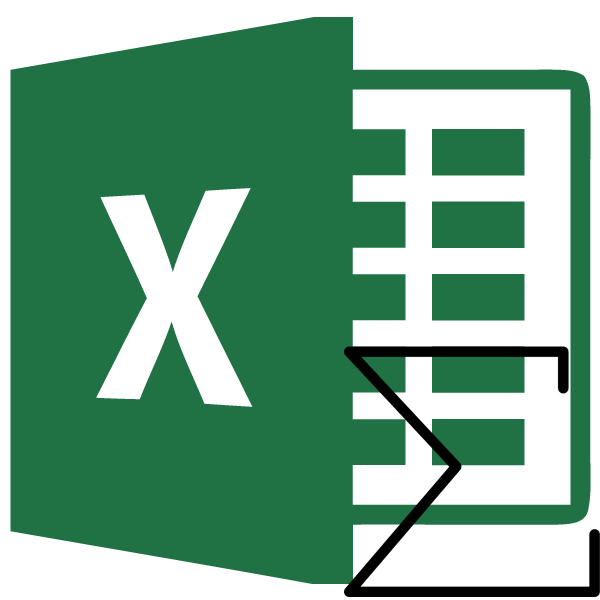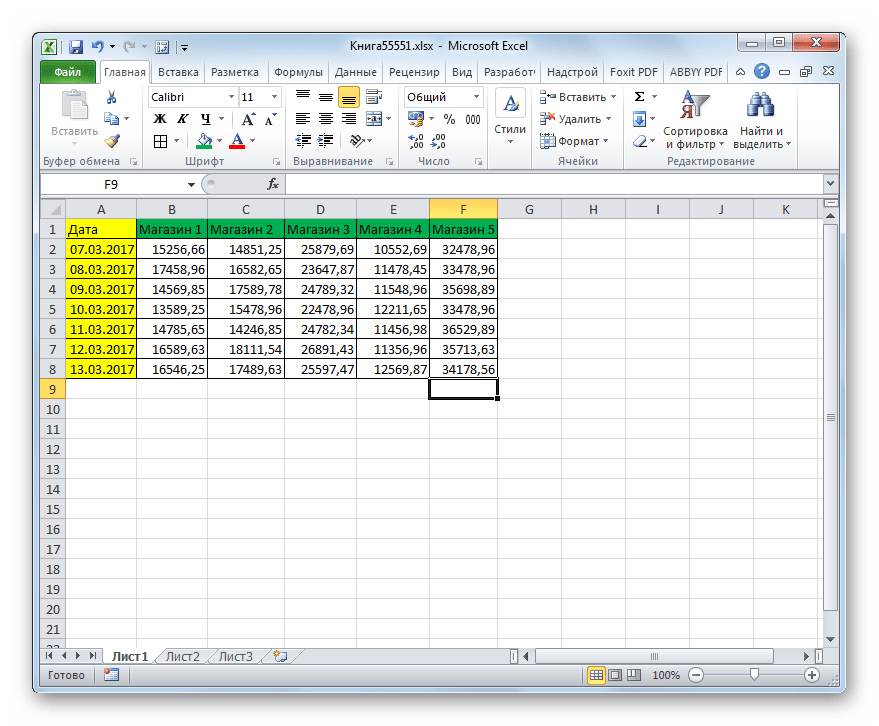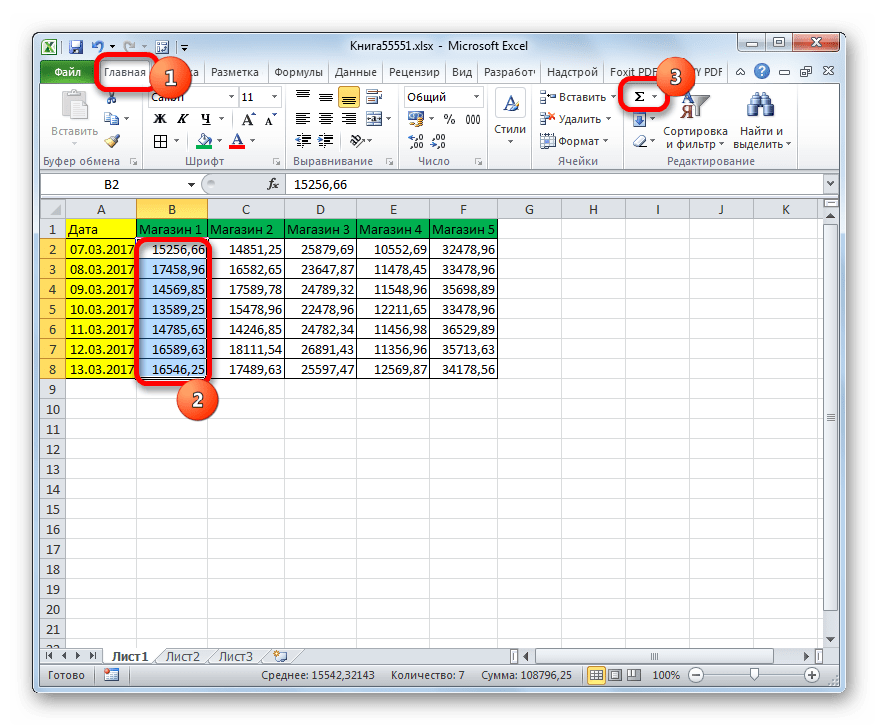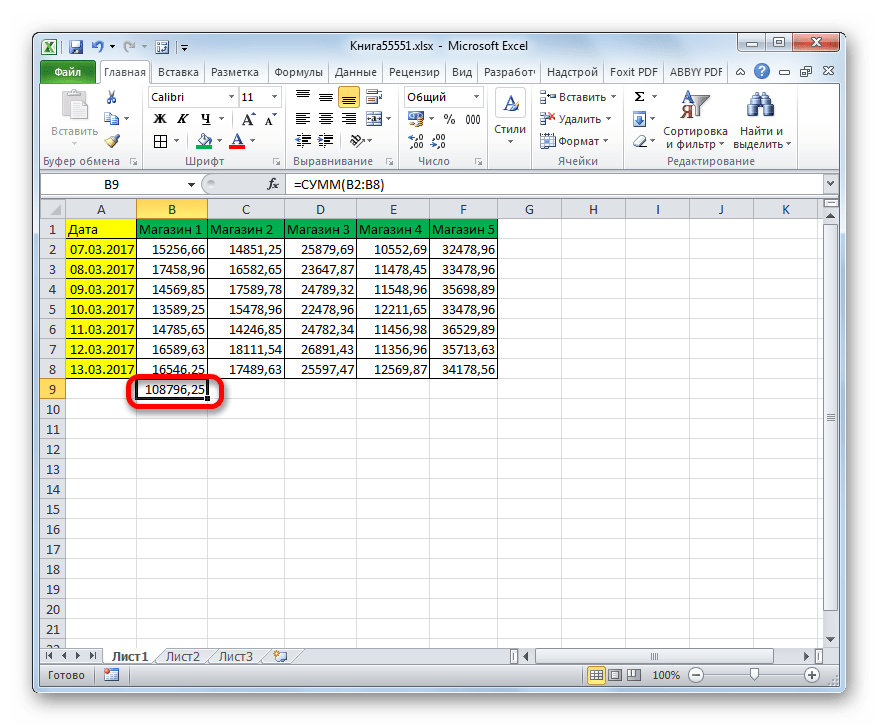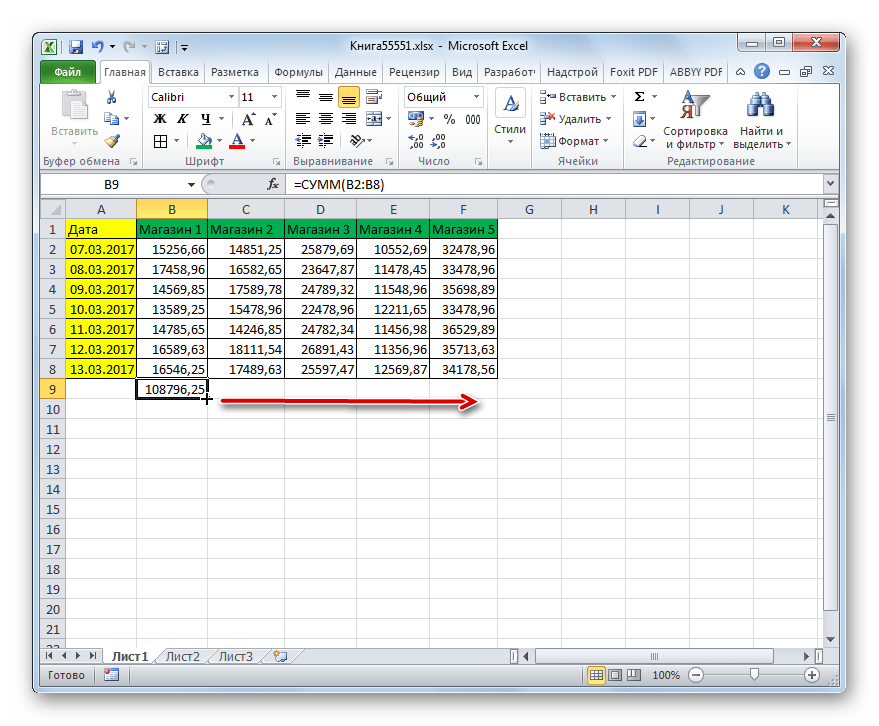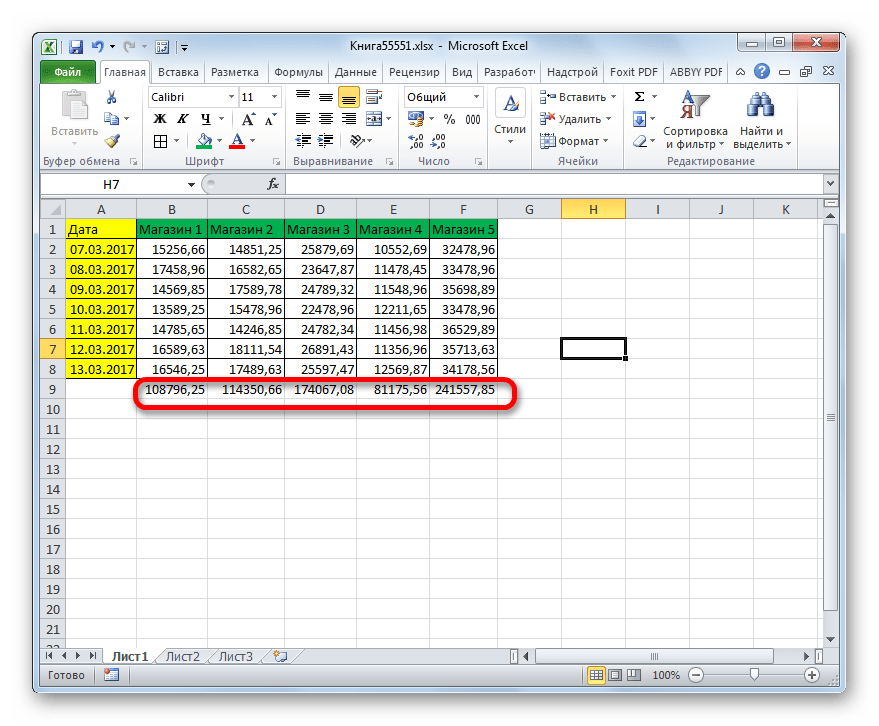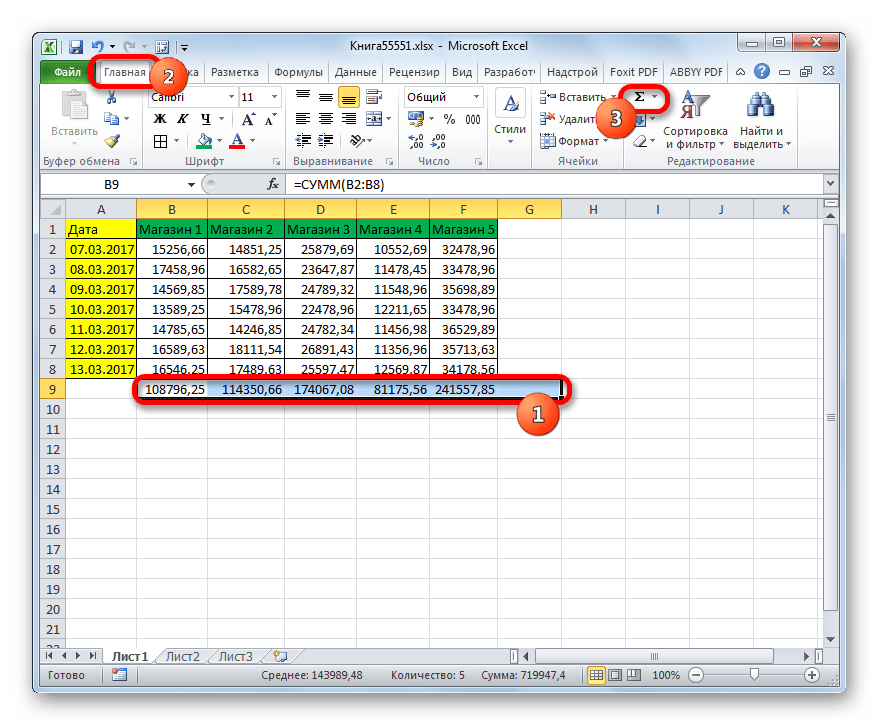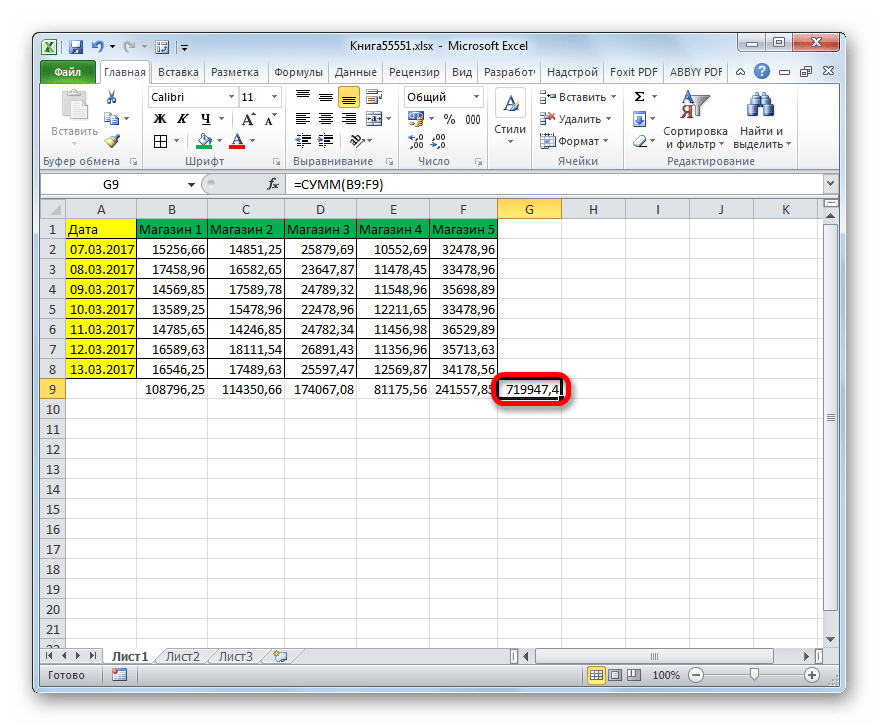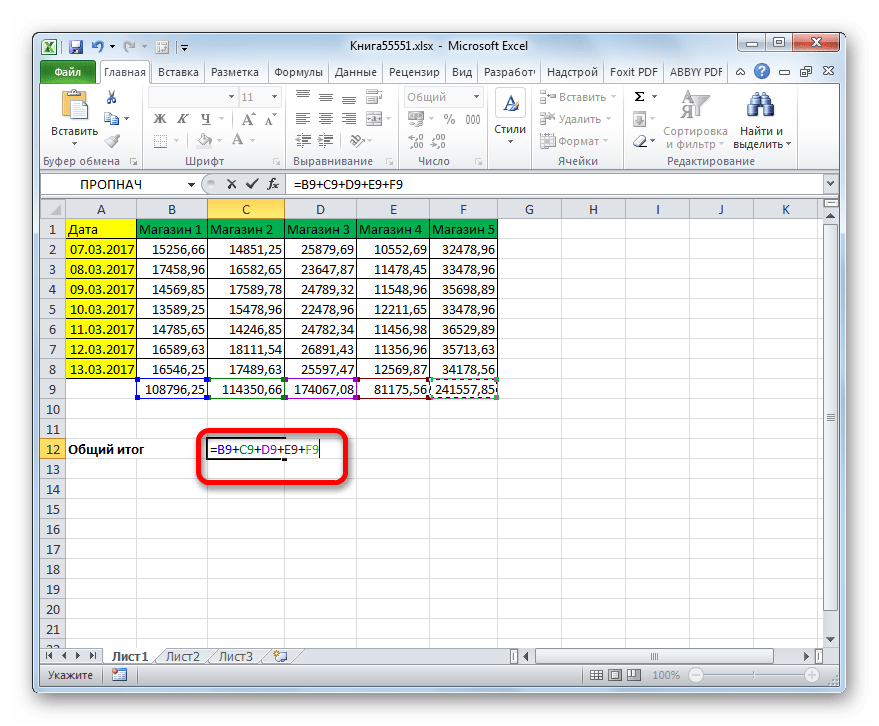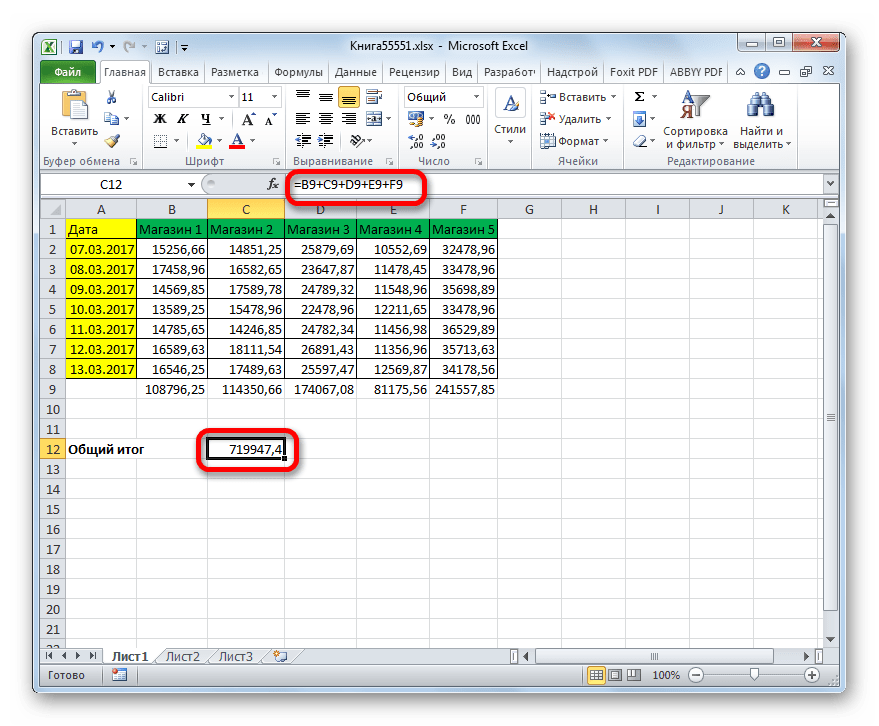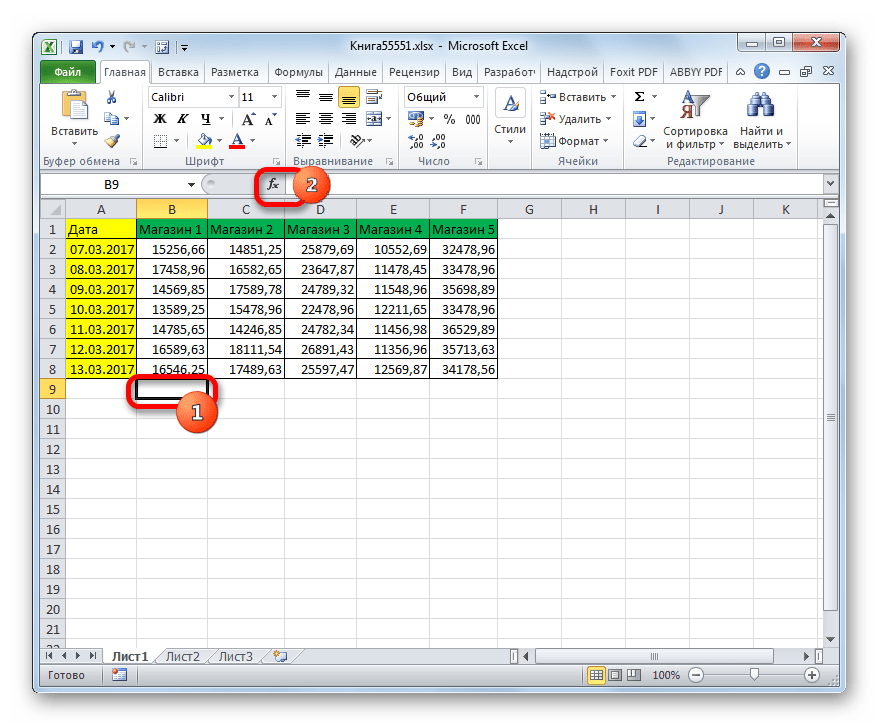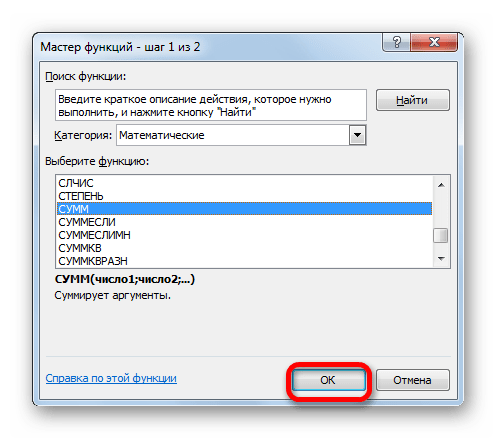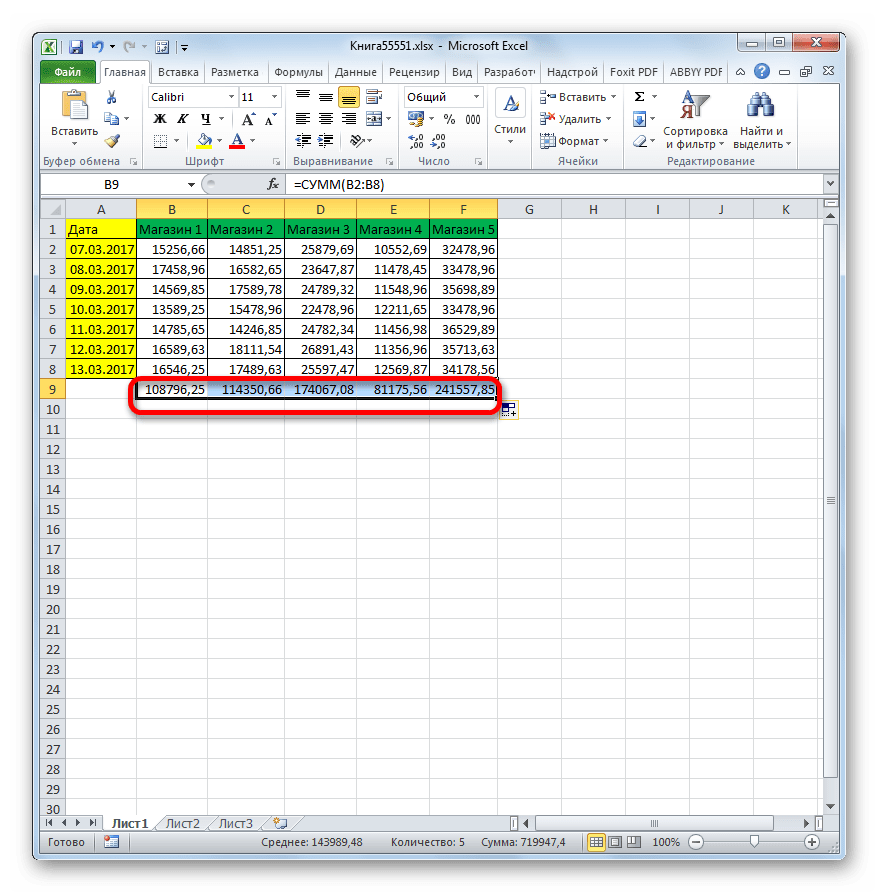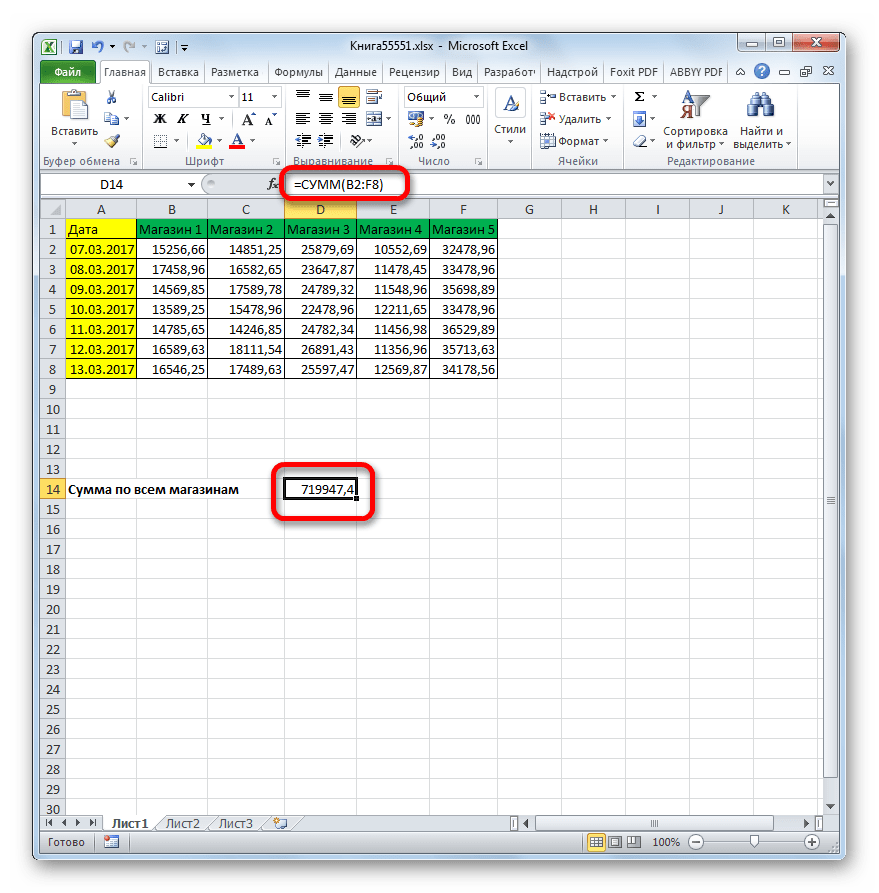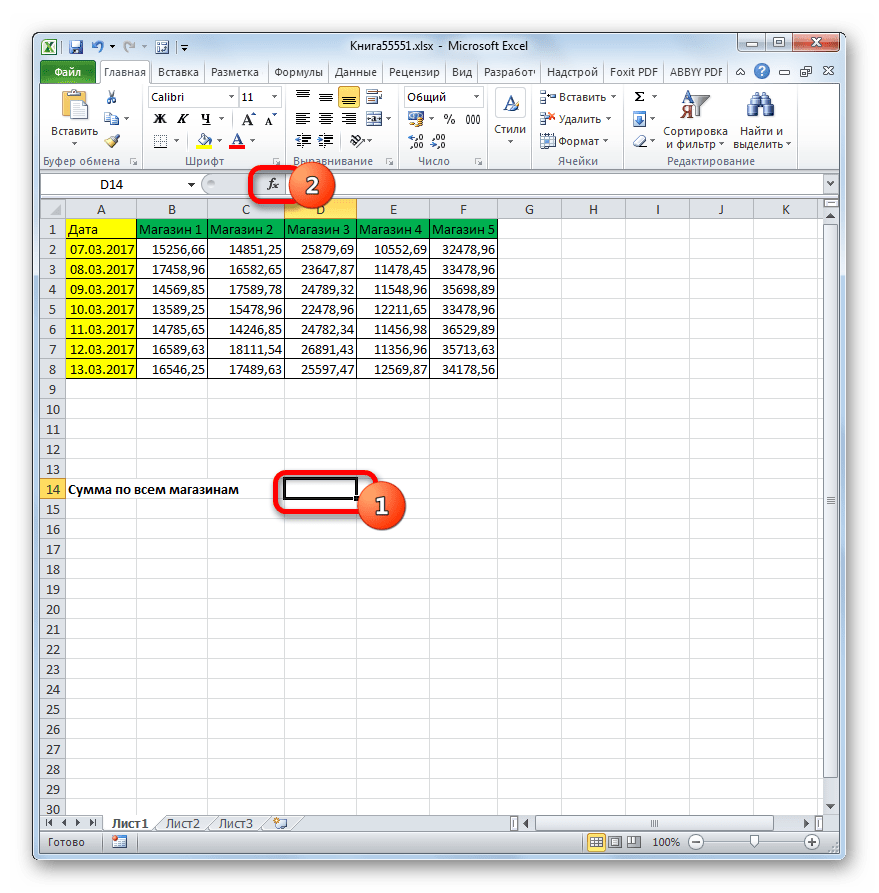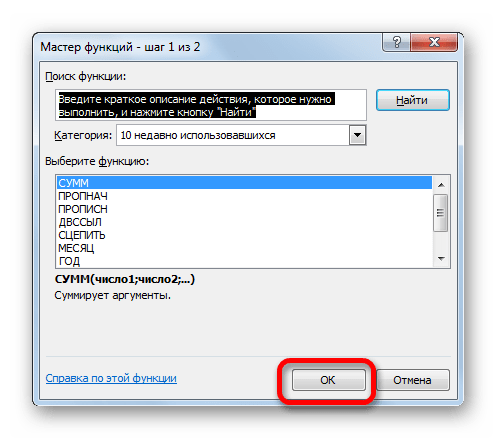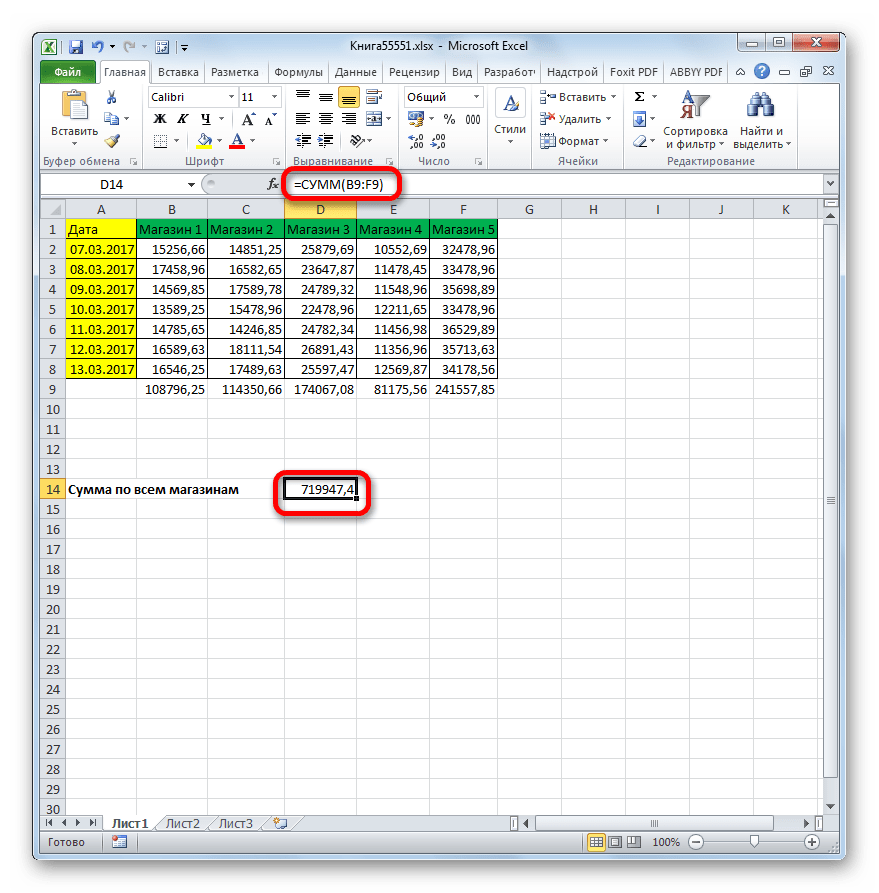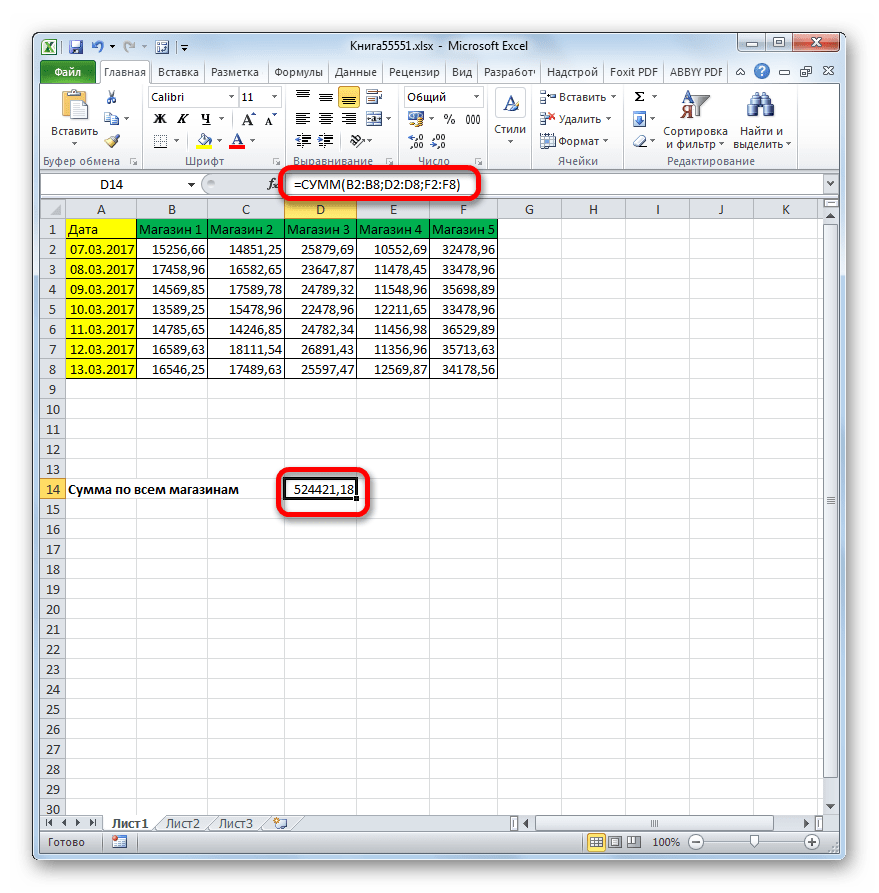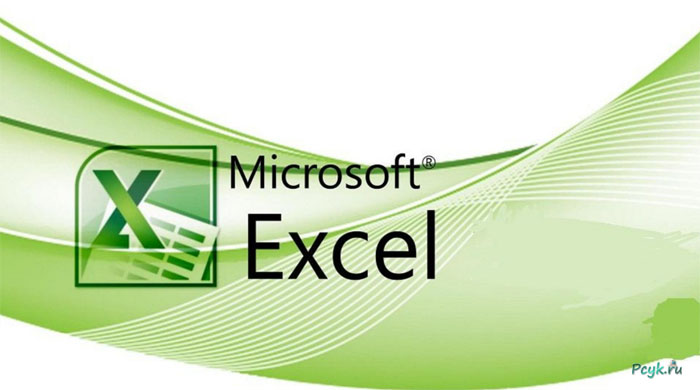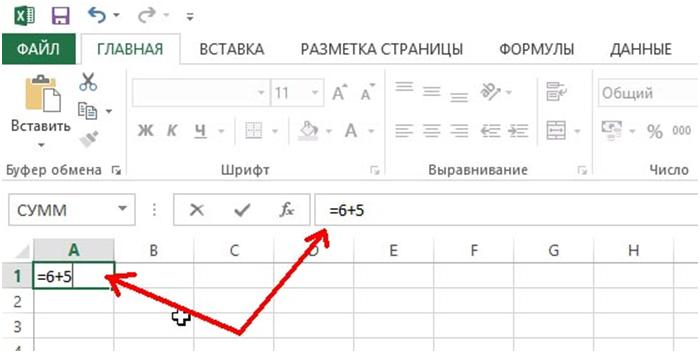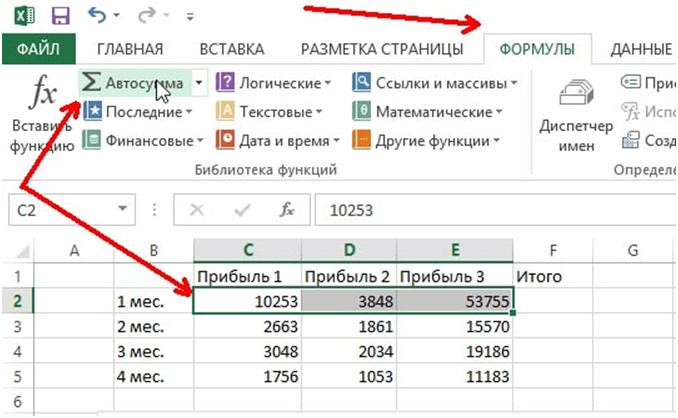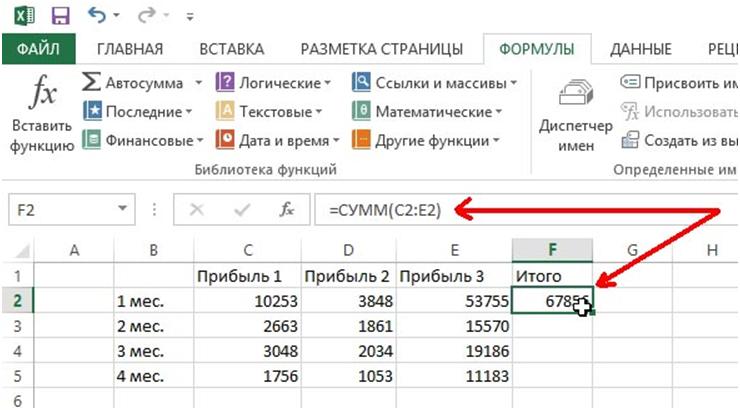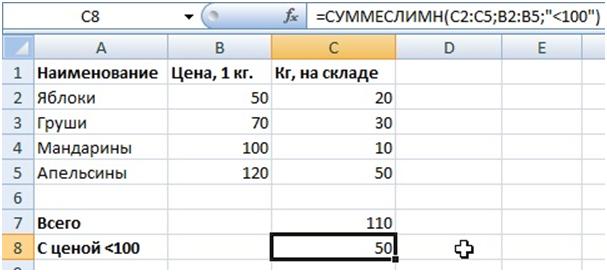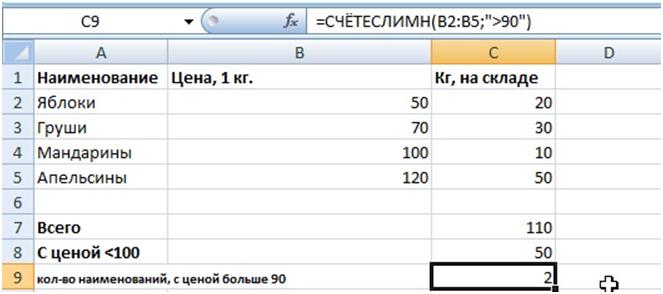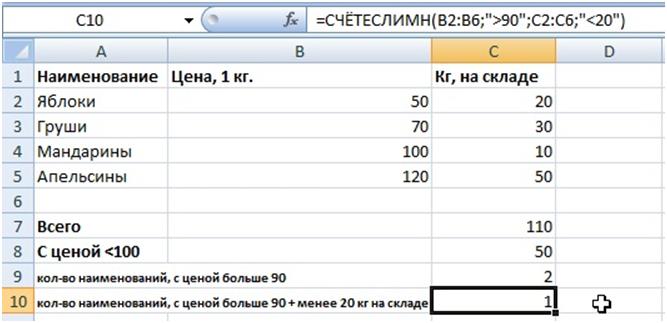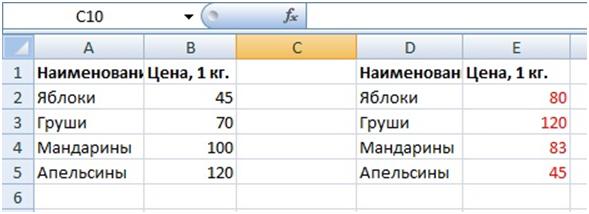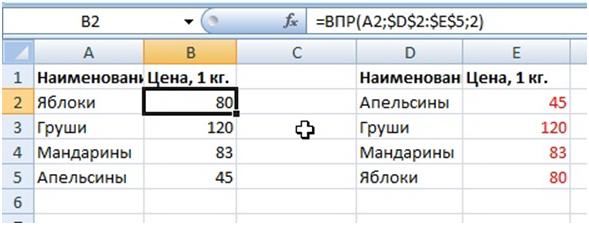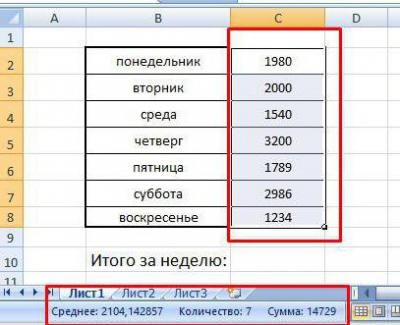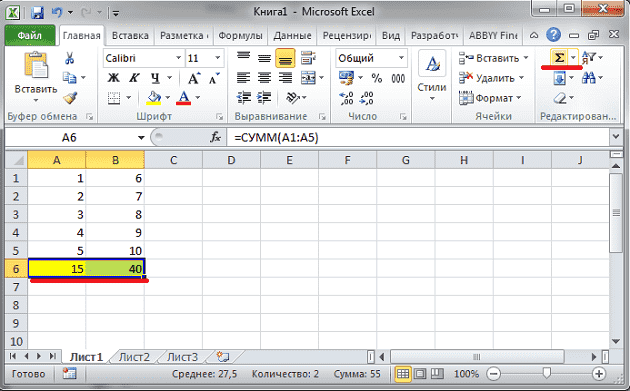Содержание
- Сложение столбцов
- Способ 1: использование автосуммы
- Способ 2: использование простой математической формулы
- Способ 3: применение функции СУММ
- Вопросы и ответы
Иногда перед пользователями Экселя становится вопрос, как сложить общую сумму значений нескольких столбцов? Задача ещё больше усложняется, если данные колонки расположены не единым массивом, а разрознены. Давайте выясним, как просуммировать их различными способами.
Сложение столбцов
Суммирование колонок в Экселе происходит по общим принципам сложения данных в этой программе. Конечно, указанная процедура имеет некоторые особенности, но они являются всего лишь частностью общей закономерности. Как и любое другое суммирование в данном табличном процессоре, сложение столбцов можно произвести, применив простую арифметическую формулу, использовав встроенную функцию Excel СУММ или автосумму.
Урок: Подсчет суммы в Экселе
Способ 1: использование автосуммы
Прежде всего, давайте рассмотрим, как произвести суммирование колонок в Экселе при помощи такого инструмента, как автосумма.
Для примера возьмем таблицу, в которой представлена ежедневная выручка пяти магазинов за семь дней. Данные по каждому магазину расположены в отдельном столбце. Нашей задачей будет узнать общий доход этих торговых точек за указанный выше период. Для этой цели как раз и нужно будет сложить колонки.
- Для того, чтобы узнать общую выручку за 7 дней по каждому магазину в отдельности используем автосумму. Выделяем курсором с зажатой левой кнопкой мыши в колонке «Магазин 1» все элементы, содержащие числовые значения. Затем, пребывая во вкладке «Главная», производим щелчок по кнопке «Автосумма», которая расположена на ленте в группе настроек «Редактирование».
- Как видим, общая величина выручки за 7 дней по первой торговой точке будет выведена в ячейку под столбцом таблицы.
- Проводим аналогичную операцию, применив автосумму и для всех остальных колонок, содержащих данные о выручке по магазинам.
Если столбцов много, то можно не рассчитывать для каждого из них автосумму в отдельности. Воспользуемся маркером заполнения, чтобы скопировать формулу, содержащую автосумму по первой торговой точке в остальные столбцы. Выделяем элемент, в котором находится формула. Наводим курсор на правый нижний угол. Он должен преобразоваться в маркер заполнения, который имеет вид крестика. Затем производим зажим левой кнопки мыши и перетягиваем маркер заполнения параллельно наименованию колонок до самого конца таблицы.
- Как видим, значения величины выручки за 7 дней по каждой торговой точке в отдельности подсчитаны.
- Теперь нам нужно будет сложить вместе полученные суммарные результаты по каждой торговой точке. Сделать это можно посредством все той же автосуммы. Производим выделение курсором с зажатой левой кнопкой мыши все ячейки, в которых расположена величина дохода по отдельным магазинам, а кроме того захватываем ещё одну пустую ячейку справа от них. Затем выполняем щелчок по уже знакомому нам значку автосуммы на ленте.
- Как видим, общая величина выручки по всем торговым точкам за 7 дней будет выведена в ту пустую ячейку, которая располагалась слева от таблицы.
Способ 2: использование простой математической формулы
Теперь давайте посмотрим, как можно произвести суммирование столбцов таблицы, применив для этих целей только простую математическую формулу. Для примера будем использовать ту же таблицу, которую применяли для описания первого способа.
- Как и в прошлый раз, прежде всего, нам нужно подсчитать величину выручки за 7 дней по каждому магазину в отдельности. Но делать это мы будем несколько другим способом. Выделяем первую пустую ячейку, которая находится под столбцом «Магазин 1», и устанавливаем туда знак «=». Далее кликаем по самому первому элементу данного столбца. Как видим, его адрес тут же отображается в ячейке для суммы. После этого ставим знак «+» с клавиатуры. Далее кликаем по следующей ячейке в этой же колонке. Так, чередуя ссылки на элементы листа со знаком «+», обрабатываем все ячейки столбца.
В нашем конкретном случае получилась такая формула:
=B2+B3+B4+B5+B6+B7+B8Конечно, в каждом отдельном случае она может отличаться в зависимости от места расположения таблицы на листе и числа ячеек в столбце.
- После того, как введены адреса всех элементов колонки, для вывода результата суммирования дохода за 7 дней по первой торговой точке жмем на кнопку Enter.
- Затем можно проделать подобную процедуру и для остальных четырех магазинов, но легче и быстрее будет просуммировать данные в других столбцах с помощью маркера заполнения точно таким же образом, как мы это сделали в предыдущем способе.
- Теперь нам остается найти общую сумму колонок. Для этого выделяем любой пустой элемент на листе, в который планируем выводить результат, и ставим в нем знак «=». Далее поочередно складываем ячейки, в которых расположены суммы столбцов, рассчитанные нами ранее.
У нас получилась следующая формула:
=B9+C9+D9+E9+F9Но эта формула также индивидуальна для каждого отдельного случая.
- Для получения общего результата сложения колонок щелкаем по клавише Enter на клавиатуре.
Нельзя не заметить, что данный способ занимает большее время и требует больших усилий, чем предыдущий, так как предполагает для вывода общей величины дохода ручное перещелкивание каждой ячейки, которую нужно сложить. Если в таблице очень много строк, то указанная процедура может быть утомительной. В то же время у данного способа имеется одно неоспоримое преимущество: результат можно выводить в любую пустую ячейку на листе, которую выберет пользователь. При использовании автосуммы подобной возможности нет.
На практике два этих способа можно совмещать. Например, подбивать итоги в каждой колонке в отдельности с помощью автосуммы, а общую величину выводить путем применения арифметической формулы в той ячейке на листе, которую выберет пользователь.
Способ 3: применение функции СУММ
Недостатки двух предыдущих способов можно исключить при использовании встроенной функции Excel под названием СУММ. Предназначение данного оператора состоит как раз в суммировании чисел. Он относится к категории математических функций и имеет следующий простой синтаксис:
=СУММ(число1;число2;…)
В качестве аргументов, количество которых может достигать 255, выступают суммируемые числа или адреса ячеек, где они расположены.
Посмотрим, как применяется данная функция Эксель на практике на примере все той же таблицы выручки по пяти торговым точкам за 7 дней.
- Отмечаем элемент на листе, в котором будет отображаться величина дохода по первой колонке. Щелкаем по иконке «Вставить функцию», которая размещена слева от строки формул.
- Производится активация Мастера функций. Находясь в категории «Математические», ищем название «СУММ», производим его выделение и щелкаем по кнопке «OK» в нижней части данного окошка.
- Происходит активация окошка аргументов функции. Оно может иметь до 255 полей с наименованием «Число». В этих полях содержаться аргументы оператора. Но для нашего случая вполне будет достаточно и одного поля.
В поле «Число1» требуется поместить координаты диапазона, который содержит ячейки столбца «Магазин 1». Делается это очень просто. Ставим курсор в поле окошка аргументов. Далее, выполнив зажим левой кнопки мыши, выделяем все ячейки колонки «Магазин 1», в которых содержатся числовые значения. Адрес тут же был выведен в поле окошка аргументов в виде координат обрабатываемого массива. Щелкаем по кнопке «OK» в нижней части окошка.
- Значение величины выручки за семь дней по первому магазину тут же будет выведено в ту ячейку, которая содержит функцию.
- Затем можно проделать аналогичные операции с функцией СУММ и для остальных столбцов таблицы, подсчитывая в них суммы выручки за 7 дней для разных магазинов. Алгоритм операций будет точно такой же, какой был описан выше.
Но есть вариант значительно облегчить работу. Для этого воспользуемся все тем же маркером заполнения. Выделяем ячейку, которая уже содержит функцию СУММ, и протягиваем маркер параллельно заглавиям столбцов до конца таблицы. Как видим, в данном случае функция СУММ копируется точно так же, как мы ранее копировали простую математическую формулу.
- После этого выделяем ту пустую ячейку на листе, в которую предполагаем выводить общий результат вычисления по всем магазинам. Как и в предыдущем способе, это может быть любой свободный элемент листа. После этого уже известным способом вызываем Мастер функций и перемещаемся в окно аргументов функции СУММ. Нам предстоит заполнить поле «Число1». Как и в предыдущем случае, устанавливаем в поле курсор, но на этот раз с зажатой левой кнопкой мыши выделяем всю строку итогов выручки по отдельным магазинам. После того, как адрес этой строки в виде ссылки массива был занесен в поле окна аргументов, жмем на кнопку «OK».
- Как видим, общая величина выручки по всем магазинам благодаря функции СУММ была выведена в предварительно обозначенную ячейку листа.
Но иногда бывают случаи, когда нужно вывести общий результат по всем торговым точкам без подведения промежуточных итогов для отдельных магазинов. Как оказывается, оператор СУММ и это может, причем решение данной задачи даже легче, чем применение предыдущего варианта данного способа.
- Как всегда, выделяем ячейку на листе, куда будет производиться вывод итогового результата. Вызываем Мастер функций щелчком по иконке «Вставить функцию».
- Открывается Мастер функций. Можно переместиться в категорию «Математические», но если вы использовали недавно оператор СУММ, как это делали мы, то можно остаться в категории «10 недавно использовавшихся» и выбрать нужное наименование. Оно там должно присутствовать. Щелкаем по кнопке «OK».
- Снова запускается окно аргументов. Ставим курсор в поле «Число1». Но на этот раз зажимаем левую кнопку мыши и выделяем весь табличный массив, который содержит выручку по всем торговым точкам целиком. Таким образом, в поле должен попасть адрес всего диапазона таблицы. В нашем случае он имеет следующий вид:
B2:F8Но, естественно, в каждом конкретном случае адрес будет разным. Единственная закономерность, что в этом адресе первыми будут координаты левой верхней ячейки массива, а последними – нижнего правого элемента. Эти координаты будут разделены двоеточием (:).
После того, как адрес массива введен, жмем на кнопку «OK».
- После этих действий результат сложения данных будет выведен в отдельную ячейку.
Если рассматривать данный способ с чисто технической стороны, то мы сложили не столбцы, а весь массив. Но результат оказался тем же, как если бы складывали каждый столбец в отдельности.
Но существуют ситуации, когда нужно сложить не все колонки таблицы, а только определенные. Ещё больше задача усложняется, если они не граничат друг с другом. Давайте рассмотрим, как производится данный вид сложения при помощи оператора СУММ на примере все той же таблицы. Предположим, что нам нужно сложить только значения столбцов «Магазин 1», «Магазин 3» и «Магазин 5». При этом требуется, чтобы результат подсчитывался без выведения промежуточных итогов по колонкам.
- Устанавливаем курсор в ячейку, где будет выводиться результат. Выполняем вызов окна аргументов функции СУММ тем же способом, которым это делали ранее.
В открывшемся окошке в поле «Число1» вводим адрес диапазона данных в столбце «Магазин 1». Делаем это тем же способом, что и ранее: устанавливаем курсор в поле и выделяем соответствующий диапазон таблицы. В поля «Число2» и «Число3» соответственно заносим адреса массивов данных в столбцах «Магазин 3» и «Магазин 5». В нашем случае внесенные координаты имеют следующий вид:
B2:B8
D2:D8
F2:F8Затем, как всегда, щелкаем по кнопке «OK».
- После проведения данных действий результат сложения величины выручки трех магазинов из пяти будет отображаться в целевом элементе.
Урок: Применение Мастера функций в Microsoft Excel
Как видим, для сложения столбцов в Экселе существует три основных способа: использование автосуммы, математическая формула и функция СУММ. Наиболее простой и быстрый вариант – это использование автосуммы. Но он наименее гибкий и подойдет далеко не во всех случаях. Наиболее гибкий вариант – это применение математических формул, но он наименее автоматизированный и в некоторых случаях, при большом объеме данных, его воплощение на практике может занять значительное время. Использование функции СУММ можно назвать «золотой» серединой между этими двумя способами. Данный вариант относительно гибкий и быстрый.
Download Article
Add values for an entire column or range
Download Article
- Using AutoSum for One Column
- Using SUM for One Column
- Using SUM for Multiple Columns
- Using SUMIF
- Using the Status Bar
- Using a Table
- Q&A
- Tips
- Warnings
|
|
|
|
|
|
|
|
This wikiHow will show you how to sum columns in Microsoft Excel for Windows or Mac. Use the AutoSum feature to quickly and easily find the total sum of a column’s values. You can also make your own formula using the SUM function! We’ll cover how to add the values of individual columns and entire cell ranges.
Things You Should Know
- Go to Formulas > AutoSum to automatically add up a column.
- Use the SUM function to add individual or multiple columns.
- To add multiple columns, select the cell range containing each column you want to sum.
-
1
Click the cell directly below the values you want to sum. For example, if you have values in cells A1 through A5, you would click A6.[1]
- If you’re just getting started with Excel, check out our intro guides for making a spreadsheet and formatting a spreadsheet.
-
2
Click the Formulas tab. This will display various formula options in the top bar.
Advertisement
-
3
Click AutoSum. This will open a drop down menu with AutoSum options.
-
4
Click Sum. This will automatically create a SUM function that adds the values of the column. You’ll see the values that are going to be summed in a highlighted selection box.
-
5
Press ↵ Enter or ⏎ Return on your keyboard. This will confirm the SUM formula and show you the sum total in the cell you selected.
Advertisement
-
1
Click a cell below the column you want to add up. Doing so will place your cursor in the cell. This method uses the SUM function, which adds all of the values in a given cell range.
- If you’re looking for subtraction information, check out our guide to subtracting in Excel.
-
2
Enter the «SUM» function. Type =SUM() into the cell.
-
3
Enter the column’s range. Type the top cell in the column, a colon, and the bottom cell in the column into the parentheses.
- For example, if you’re adding values in the A column and you have data in cells A2 through A10, you would type in the following: =SUM(A2:A10)
- If your dataset has a header row, don’t include the header in the SUM formula.
-
4
Press ↵ Enter or ⏎ Return. This will display the sum of the column in your selected cell.
-
5
Create the sums of the other columns you want to add. You can create SUM formulas for each column, or copy the first formula:
- To quickly sum other columns of the same length, you can press Ctrl+c (Windows) to copy the cell with the SUM formula, then press Ctrl+v (Windows) to paste it under the other columns.
- On Mac, these shortcuts are ⌘ Cmd+c and ⌘ Cmd+v respectively.
- Pasting the formula will automatically change the cell references to the column that corresponds with where you pasted the formula.
- To quickly sum other columns of the same length, you can press Ctrl+c (Windows) to copy the cell with the SUM formula, then press Ctrl+v (Windows) to paste it under the other columns.
Advertisement
-
1
Determine which of your columns is the longest. This method adds up multiple columns in one formula. In order to include all of the cells in the longest column, you’ll need to know to which row the column extends.
- For example, if you have three columns and the longest one has values from row 1 through row 20, your formula will need to include rows 1 through 20 for each column you want to add even if this includes blank cells.
-
2
Determine your beginning and ending columns. If you’re adding the A column and the B column, for example, your beginning column is the A column and your ending column is the B column.
-
3
Select a blank cell. Click the cell in which you want to display the sum of your columns.
-
4
Enter the «SUM» command. Type =SUM() into the cell.
-
5
Enter the cell range. For a range of cells, the left cell in the range is the top-left cell, and the right cell is the bottom-right cell. These two cells define the range.
- In other words, type the first column letter, the first row number, a colon, the last column letter, and the last row number.
- For example, if you’re adding columns A, B, and C, and your longest column stretches to row 20, you would enter the following: =SUM(A1:C20)
-
6
Press ↵ Enter or ⏎ Return. Doing so will display the sum of all of the columns in your selected cell.
Advertisement
-
1
Click a cell below the column you want to add up. Doing so will place your cursor in the cell. This method uses the SUMIF function, which allows you to add values in a data range if they meet a certain criteria.[2]
-
2
Enter the «SUMIF» function. Type =SUMIF() into the cell.
- SUMIF has three arguments: range, criteria, [sum_range]. The [sum_range] argument is optional and used to specify a different range to sum values in. The criteria argument will check the range specified in the first argument.
-
3
Enter the column’s range and a comma. Type the top cell in the column, a colon, and the bottom cell in the column into the parentheses.
- For example, if you’re checking the values in the A column and you have data in cells A2 through A10, you would type in the following: =SUMIF(A2:A10,)
- If your dataset has a header row, don’t include the header in the SUM formula.
-
4
Enter the criteria you want to check. Place the criteria as the second argument after the comma. This can be a cell reference, text, number, expression, or function. Each cell in the specified range will be checked using this criteria. If the criteria is met, it will be added to the total sum. Here are a few examples:
- =SUMIF(A2:A10, 7) would check whether a value equals 7.
- =SUMIF(A2:A10, "<10") would check whether a value is less than 10. Note that logical criteria needs quotation marks.
- =SUMIF(A2:A10, "cat") would check whether the value is the word «cat».
-
5
Enter a comma and a sum range (optional). Place a comma after the criteria argument, then type a sum range. The sum range needs to be the same shape and size as the range in the first argument. SUMIF will check the criteria in the range and add the corresponding value in the sum range.
- For example, if you had 9 purchases in A2:A10 and their corresponding prices in B2:B10, you could sum the prices of purchase called «food» using this formula:
- =SUMIF(A2:A10, "food", B2:B10)
-
6
Press ↵ Enter or ⏎ Return. This will display the sum in your selected cell.
Advertisement
-
1
Click a column letter to see the sum of its values. This is the letter header located above the spreadsheet cells. The entire column will be highlighted.
-
2
Look at the status bar to see the sum. At the bottom of Excel is the status bar. The sum total of the values in the column will be displayed next to «sum:».
Advertisement
-
1
Select your dataset. Click and drag from the top left to the bottom right of your dataset to select it. This method changes the dataset into a table, to which you can add a total row.[3]
-
2
Click the Home tab. It’s at the top of the Excel window.
-
3
Click Format as Table. A drop down menu will appear with table options.
-
4
Select a table style. You can select from a variety of colors and formats. A small window titled «Create table» will appear after selecting a style.
-
5
Check the box next to «My table has headers» (if needed). If your dataset has a header row, select this option to format the table correctly. Otherwise, uncheck the box.
-
6
Click OK. This will change the dataset into a table.
-
7
Click the Table Design tab. It’s at the top of the Excel window.
-
8
Check the box next to «Total Row». This is an option in the «Table Style Options» section of the Table Design tab.[4]
-
9
Click the cell in the total row in the column you want to sum. A drop down arrow will appear next to the cell. For example, if your data is in A2:A10 and the total row is in row 11, you would click A11.
-
10
Click the drop down arrow ▼. This will display a down down menu with total options.
-
11
Select Sum. This is an option in the total drop down menu. A sum total for that column will appear in the cell. You’re done!
Advertisement
Add New Question
-
Question
How do I copy a formula?
Right click on the cell with the formula, select «Copy,» and then paste the formula into the desired cell. Keep in mind you may have to manipulate the formula in the new cell if the columns are not the same length.
-
Question
How do I multiply two cells?
To multiply two cells use the * key to multiply by pressing shift 8, and type it in the cell you want, e.g. A1*B5.
Ask a Question
200 characters left
Include your email address to get a message when this question is answered.
Submit
Advertisement
-
To total up a single column, you can enter the column’s first value, a colon, and the last value into the SUM command. For example, to add cells A1, A2, A3, A4, and A5 together, you would type =SUM(A1:A5) into an empty cell.
-
For an advanced Excel function, check out our guide on using VLOOKUP.
Thanks for submitting a tip for review!
Advertisement
-
Changing a column cell’s contents will cause the cell in which you’re displaying the columns’ total to change its value as well.
Advertisement
About This Article
Thanks to all authors for creating a page that has been read 158,214 times.
Is this article up to date?
Excel поможет считать быстрее калькулятора
Excel одна из самых известных программ Microsoft. Область применения Excel не ограничивается построением элементарных таблиц.
Сложение в Excel
Изучение программы следует начать с примера сложения. Рассмотрим, как можно складывать в excel:
- Для этого возьмём простой пример сложения чисел 6 и 5.
Берётся ячейка и в неё записывается пример«=6+5»
- После нажать клавишу Enter.
- Сумма«11»,отразится в той же ячейке. А строка формул покажет само равенство«=6+5».
Второй способ как в excel сложить числа:
Попробуем в excel сложить ячейки, разбросанные по таблице. Для этого выберем пример:
Нужно найти итоговое значение прибыли за 3 месяца за работы.
- Следует выделить задуманные значения и нажать на значок ∑ автосумма в excel на вкладке ФОРМУЛЫ.
Результат отразится в пустой ячейке в столбце Итого.
Чтобы найти значение остальных данных, нужно копировать формулу«=СУММ(C2:E2)», и поставить её в остальные ячейки столбика Итого. Таким способом можно посчитать в экселе сумму столбца автоматически. Точно также, можно в excel посчитать сумму времени.
Значения в таблицах могут поменяться, но формула в ячейке сохраняется прежней, что поможет посчитать формулу в экселе, не прилагая усилий и экономя время на дальнейшие расчёты.
Работа с функциями Excel
С помощью формул можно не только сделать сумму в экселе, но и делать выборку определённых значений, подчинённых конкретным условиям. Например, дана таблица с указанием наименования фруктов, их цены и веса.
Нужно подсчитать сумму ячеек где 1кг фруктов стоит меньше 100. Вручную этот процесс займёт время, ноExcel предлагает воспользоваться замечательной формулой–СУММЕСЛИМН. Что означает: найти сумму данных, если совпадает множество значений.
Задать алгоритм можно через вкладку Формулы, выбрать список математических функций и кликнуть мышкой по СУММЕСЛИМН. В ячейку нужно задать эту функцию и указать диапазон расчётов. Получим итоговое число 50. А в строке формул видим значение СУММЕСЛИМН (С2:С;В2:В5;« 90»).
Может потребоваться изменить значения, и выбрать дополнительные критерии. Например:В той же таблице требуется посчитать наименование фруктов со стоимостью больше 90 и определить их количество на складе по весу менее 20 кг.
После выборки формула изменится. Она примет вид«=СЧЁТЕСЛИМН (В2:В6;«>90»;С2:С6;«
А2–значение которое нужно заменить, $D$2:$E$5 –означает полное выделение таблицы, «$»—знак, который ограничивает копирование не нужной информации во втором столбике D2:Е5.
Мы написали формулу только в одну ячейку точно также можно провести нужную выборку, просто скопировав функцию и поставив во все ячейки.
Вертикальный просмотр ведётся только в первой таблице по всем позициям столбика. В этом случае, поиск слова «яблоки» пройдёт по столбику D.
Когда ячейка А2 будет обнаружена, программа определит из какой колонки выбрать нужное значение. В данной таблице это колонка Е ,в которой помещены изменённые цены. Если колонок в таблице 10 и более, то для поиска опять берётся первая колонка, а вы записываете нужную вам формулу для выборки.
В программу заложено множество функций, чтобы разобраться со всеми потребуется много времени. Рассмотрим основные из них:
- СУММ–используют для нахождения суммарного значения столбцов и ячеек
- ЕСЛИ–используют для выявления сравнения нескольких показателей. Определяется значением Больше и Меньше.
- ПРОСМОТР–используют для нахождения нужного значения или для выборки определенного столбца.
- ДАТА–используется для возвращения числа дней между задуманными датами
- ВПР–используют как вертикальный просмотр в поиске значений.
- СЦЕПИТЬ–используют для соединения нескольких столбцов в один.
- РУБЛЬ–используют для преобразования числа в текст, используя денежный эквивалент рубль.
- СОВПАД–используют вовремя нахождения одинаковых текстовых значений
- СТРОЧН–используют для преобразования всех заглавных букв в строчные
- ПОВТОР–используют при повторе текста нужное число раз.
Статья содержит основные этапы работы с таблицами в excel. Рассмотрены методы сложения и выборки по заданным критериям.
Как в Экселе сложить столбец: пошаговое описание, пример и рекомендации
Для тех, кто еще не понял всех положительных сторон замечательной программы Excel, советую более детально ознакомиться с различными возможностями электронных таблиц. Многие безосновательно думают, что данная программа дает единственную возможность – «рисовать» красивые таблички. Это далеко не так, и вот некоторые функции и автоматические решения, которые можно сделать при помощи Excel.
Автоматическое суммирование данных в ячейках
Составим простую таблицу в несколько строк и столбцов. К примеру, это будут дни недели и выручка магазина за каждый день. Заполним произвольные данные. Задача: просчитать общую сумму выручки за неделю.
Существует несколько вариантов того, как в «Экселе» сложить числа в столбце:
- Функция «Автосумма».
- Применение простой формулы математического сложения.
- Функция СУММ.
Кроме данных возможностей, программа предоставляет возможность предпросмотра результатов без занесения их в какую-либо ячейку.
Итак, рассмотрим подробнее все варианты, как в «Экселе» сложить столбец с данными.
Применение предпросмотра результатов
Самым простым вариантом действия в этом табличном процессоре будет обычный просмотр результатов. Для этого нет необходимости вникать в сложности процесса написания формул или розыска нужных функций в многообразии возможных.
Имеем таблицу с данными и достаточно выделить необходимый диапазон и умная программа сама нам подскажет некоторые результаты.
Минус такого способа – результат мы можем только запомнить и в дальнейшем не сможем его использовать.
Применение функции «Автосумма»
Используем для примера все ту же таблицу. Как в «Экселе» сложить весь столбец с данными и записать результат в отдельную ячейку. Программа предлагает нам автоматический вариант нахождения суммы в выделенном диапазоне ячеек.
Для этого нам потребуется наша таблица с данными. Выделяем, как и в предыдущий раз, необходимый диапазон с данными. Находим сверху, на панели инструментов Excel, в группе «Редактирование» кнопку «Автосумма» кликаем и получаем результат. Результат вычисления функции автоматически запишется в свободную ячейку ниже нашего столбца.
Данная кнопка позволяет автоматически подставить формулу в пустую ячейку.
Если столбцов для суммирования данных больше одного, то можно либо повторить операцию, описанную выше, либо воспользоваться еще одной полезной функцией таблиц «Эксель» – «Маркер автозаполнения».
Маркер автозаполнения полей
Для применения данной функции необходимо сделать активной ячейку с необходимой нам формулой (в нашем случае с суммой выручки за неделю), в правый нижний угол ячейки наводим курсор, который преобразуется в маркер автозаполнения. Далее, зажав левую кнопку мыши, перетаскиваем курсор на столько ячеек, во сколько необходимо подставить формулу.
Применение простой формулы Excel
Для пользователей, которые знают азы работы с данной программой, не будет откровением, что все математические формулы можно прописать вручную в необходимой ячейке.
Главное условие написания формулы — знак «=» перед математической операцией.
Формула сложения чисел ничем не отличается от обычного калькулятора:
= 6+2
Вставив данную конструкция в ячейку, вы сразу увидите результат, т.е цифру 8.
Для просмотра самой формулы необходимо ячейку сделать активной и в строке формул вы увидите конструкцию:
На основе этого можно рассматривать основную тему вопроса — как в «Экселе» сложить столбец.
Для этой процедуры нам понадобится:
- Определить ячейку для будущего результата в нашей таблице с данными.
- В эту ячейку пишем знак =.
- Далее кликаем левой кнопкой мыши по первой ячейке столбца и в нашей ячейке для результата мы увидим, как автоматически добавляется адрес ячейки (в данном примере ячейка L2).
- Пишем математический знак сложения + и кликаем по второй ячейке.
- По аналогии прибавляем все необходимые ячейки столбца.
- Нажимаем Enter.
Положительным моментом данного способа относительно вышеописанных является момент присутствия выбора вручную необходимой ячейки для результата.
Функция СУММ
Более удобным и профессиональным способом, как в «Экселе» сложить сумму в столбце является использование встроенных функций. Для нашего примера нам необходимо обратиться к математической функции СУММ. В отличие от предыдущего способа синтаксис записи имеет более упрощенный вид:
= СУММ (х; х1; х2;. xN;)
Максимум допускается 255 элементов в строке: как чисел, так и адресов ячеек, в которых эти числа находятся.
Как в «Экселе» сложить столбец при помощи данной функции:
- Выбираем ячейку результата.
- Кликаем по иконке «Вставить функцию» fx, которая находится рядом со строкой формул.
- В разделе «Часто используемые», либо «Математические» находим СУММ.
Все. Необходимый диапазон добавлен в ячейку результата, а выбранная функция автоматически его обработала.
Аналогично можно провести добавление функции суммирования и для остальных диапазонов чисел в нашей таблице. Однако если воспользоваться полученными знаниями и скомбинировать различные варианты работы с таблицами данных, можно значительно сэкономить время.
Для этого достаточно воспользоваться знакомым нам маркером автозаполнения.
Это наиболее используемые и простые функции «Эксель», которые позволяют нам больше не задаваться вопросом о том, как в «Экселе» сложить столбец или строку или просто два разных числа.
Как в Эксель посчитать сумму столбца
Эксель предназначен для работы с табличными данными и ведения расчетов с использованием разного уровня сложности формул. Посчитать сумму по столбцу или строке, сразу по нескольким областям значений – легкое задание, если знать, как правильно это сделать.
Способ 1 – Автосуммирование
- Курсор установить в месте, в котором надо вывести значение подсчетов.
- На вкладке «Главная» нажать значок Автосуммы или воспользоваться сочетанием клавиш Alt и =.
Если требуется просуммировать сразу несколько столбцов или строк, то:
- Выделить ячейки, в которых будет отражена сумма по каждому из столбцов.
- Нажать символ Автосуммы.
- Enter. Итоги будут посчитаны сразу по двум столбцам.
Если требуется найти сумму вместе с несколькими дополнительными ячейками:
- Выделить область для вывода итогов.
- Нажать на иконку Автосуммы.
- Диапазон автоматически определится в составе всех вышерасположенных ячеек.
- Зажать Ctrl и выделить дополнительные области и нажать Enter.
Способ 2. Ручной ввод формулы
Удобен при необходимости подсчитать итог сложения значений, хаотично расположенных по отношению друг к другу. Создаем формулу пошагово:
- Курсор поставить на ячейку с будущим итогом.
- Ввести =. С равенства начинается любая формула в Excel.
- Левой кнопкой мыши щелкать по нужным для суммирования ячейкам, ставя между ними + и Enter.
Способ 3. Наглядное суммирование
Особенность этого способа в том, что итог не выводится в отдельную ячейку, нет необходимости использовать формулы. Конечный результат будет виден в нижнем правом углу листа документа при выделенном диапазоне ячеек. Как только выделение снимается, сумма исчезает. Поэтапные действия:
- Мышкой выделить необходимый столбец или строку.
- Посмотреть на результат.
Excel поможет считать быстрее калькулятора
Excel одна из самых известных программ Microsoft. Область применения Excel не ограничивается построением элементарных таблиц.
Сложение в Excel
Изучение программы следует начать с примера сложения. Рассмотрим, как можно складывать в excel:
- Для этого возьмём простой пример сложения чисел 6 и 5.
Берётся ячейка и в неё записывается пример«=6+5»
- После нажать клавишу Enter.
- Сумма«11»,отразится в той же ячейке. А строка формул покажет само равенство«=6+5».
Второй способ как в excel сложить числа:
Попробуем в excel сложить ячейки, разбросанные по таблице. Для этого выберем пример:
Нужно найти итоговое значение прибыли за 3 месяца за работы.
- Следует выделить задуманные значения и нажать на значок ∑ автосумма в excel на вкладке ФОРМУЛЫ.
Результат отразится в пустой ячейке в столбце Итого.
Чтобы найти значение остальных данных, нужно копировать формулу«=СУММ(C2:E2)», и поставить её в остальные ячейки столбика Итого. Таким способом можно посчитать в экселе сумму столбца автоматически. Точно также, можно в excel посчитать сумму времени.
Значения в таблицах могут поменяться, но формула в ячейке сохраняется прежней, что поможет посчитать формулу в экселе, не прилагая усилий и экономя время на дальнейшие расчёты.
Работа с функциями Excel
С помощью формул можно не только сделать сумму в экселе, но и делать выборку определённых значений, подчинённых конкретным условиям. Например, дана таблица с указанием наименования фруктов, их цены и веса.
Нужно подсчитать сумму ячеек где 1кг фруктов стоит меньше 100. Вручную этот процесс займёт время, ноExcel предлагает воспользоваться замечательной формулой–СУММЕСЛИМН. Что означает: найти сумму данных, если совпадает множество значений.
Задать алгоритм можно через вкладку Формулы, выбрать список математических функций и кликнуть мышкой по СУММЕСЛИМН. В ячейку нужно задать эту функцию и указать диапазон расчётов. Получим итоговое число 50. А в строке формул видим значение СУММЕСЛИМН (С2:С;В2:В5;« 90»).
- Где,(В2:В5) столбец для проверки заданных критериев,«>90» условие отбора.
- СУММ–используют для нахождения суммарного значения столбцов и ячеек
- ЕСЛИ–используют для выявления сравнения нескольких показателей. Определяется значением Больше и Меньше.
- ПРОСМОТР–используют для нахождения нужного значения или для выборки определенного столбца.
- ДАТА–используется для возвращения числа дней между задуманными датами
- ВПР–используют как вертикальный просмотр в поиске значений.
- СЦЕПИТЬ–используют для соединения нескольких столбцов в один.
- РУБЛЬ–используют для преобразования числа в текст, используя денежный эквивалент рубль.
- СОВПАД–используют вовремя нахождения одинаковых текстовых значений
- СТРОЧН–используют для преобразования всех заглавных букв в строчные
- ПОВТОР–используют при повторе текста нужное число раз.
- Откройте документ excel, где у вас записаны какие-либо значения.
- Теперь выберите какое-нибудь свободное место и поставьте туда знак «Равно» (=). В этот момент у вас активировалась функция решения примеров, и неважно каких, сложения или вычитания.
- Теперь нажмите на ячeйку, где у вас записано первое число, которое вы хотите использовать для сложения. В том месте, где мы ставили знак «=», должна появится координата этой цифры, т.е. C6 или D2, и т.д. Отлично. Это то, что нам нужно.
- Теперь поставьте знак «+» и нажмите на следующую ячейкy с данными, которое вы хотите использовать для сложения. Видите, как меняется значение в том месте, где мы ставили «=»? Да. Теперь там стоят уже две координаты, объединенные плюсом.
- Таким же образом продолжайте искать оставшиеся цифры и когда они закончатся, вам останется нажать Enter и значения, которые вы выбрали суммируются, а сама сумма покажется в ячейке, в которой мы изначально ставили знак равенства.
- Поставьте курсор в то место, где вы хотите, чтобы отображался ваш результат и поставьте туда уже знакомый нам знак равенства.
- Теперь нам нужно выполнить функцию «СУММ». Ее вы можете выбрать в левом верхнем углу листа, нажав на него. Либо вы можете увидеть ее во вкладке «Формулы» , а затем выбрать «Математические» , и уже там, среди множества других функций, искать заветную СУММ. В общем жмахайте.
- Вам откроется окно с аргументами функции. Здесь вы должны будете выбрать диапазон чисел, которые будете складывать. Например я хочу сложить столбик от А1 до А7. Тогда поставьте курсор в графу «Число 1» , а затем выделите нужные ячейки.
- Теперь нажмите Enter и вы увидите, что всё у вас отлично посчиталось.
- Откройте (создайте) новую таблицу, где разные значения будут находиться на разных листах. Сделали: Молодцы. И тогда сразу же поставьте в любую ячейку на любом лиcте знакомый значок «=» и снова выберите функцию «СУММ», как я рассказывал выше.
- Теперь, когда у вас открылось окно «Аргументы функции» , поставьте курсор в строку «Число 1» , после чего выделите нужные значения на первом листe.
- Теперь ставьте курсор в строку «Число 2» , переходите на другой лист, и выделяйте все числа там. После этого нажмите ОК.
Может потребоваться изменить значения, и выбрать дополнительные критерии. Например:В той же таблице требуется посчитать наименование фруктов со стоимостью больше 90 и определить их количество на складе по весу менее 20 кг.
После выборки формула изменится. Она примет вид«=СЧЁТЕСЛИМН (В2:В6;«>90»;С2:С6;«
А2–значение которое нужно заменить, $D$2:$E$5 –означает полное выделение таблицы, «$»—знак, который ограничивает копирование не нужной информации во втором столбике D2:Е5.
Мы написали формулу только в одну ячейку точно также можно провести нужную выборку, просто скопировав функцию и поставив во все ячейки.
Вертикальный просмотр ведётся только в первой таблице по всем позициям столбика. В этом случае, поиск слова «яблоки» пройдёт по столбику D.
Когда ячейка А2 будет обнаружена, программа определит из какой колонки выбрать нужное значение. В данной таблице это колонка Е ,в которой помещены изменённые цены. Если колонок в таблице 10 и более, то для поиска опять берётся первая колонка, а вы записываете нужную вам формулу для выборки.
В программу заложено множество функций, чтобы разобраться со всеми потребуется много времени. Рассмотрим основные из них:
Статья содержит основные этапы работы с таблицами в excel. Рассмотрены методы сложения и выборки по заданным критериям.
Как посчитать сумму ячеек в экселе несколькими классными способами?
Доброго всем времени суток, мои дорогие друзья и гости моего блога. Как всегда и как обычно с вами я, Дмитрий Костин. И сегодня я бы хотел продолжить наше общение с Экселем, потому что это действительно нужная вещь и в хозяйстве всегда пригодится. Я, например, себе уже не представляю жизнь без этого табличного редактора.
Я на данный момент веду несколько таблиц для разных целей, это не считая тех, которые мы ведем совместно с ребятами из отдела с помощью сервиса Google Docs. У меня есть табличка, которая суммирует мои доходы по сравнению с расходами для блога, также я веду финансовый учет планирования расходов и семейного бюджета, и кучу других документов.
Да, конечно для таких целей есть специальные программы, но если честно, то они меня далеко не во всем устраивают в плане функционала, а в excel я могу настроить всё под себя, как я этого пожелаю. Просторы для этого просто громадные. Тем более сами документы можно защитить паролем, что делает работу в этом редакторе еще надежнее, проще и удобнее. В общем не буду вас томить, а как раз расскажу, как в экселе посчитать сумму ячеек
Простое сложение
Начем с легенько разминки. Если вам нужно посчитать сyмму каких-то чиcел, то самое простое — это сделать обычный пример. Для этого встаньте на любую ячейку и напишите знак равенства (=), после чего начинайте складывать нужные цифры (=15+6+94+3-10+2). Последним штрихом вам нужно будет жмахнуть клавишу Enter, тогда весь этот математический пример молниеносно преобразуется в решенный ответ.
Сложение каждой ячейки
Для начала мы с вами научимся складывать просто несколько чисел, которые могут находиться в разных местах
Суммирование столбца
Теперь перейдем к самому простому и вкусному. Да, сейчас вы узнаете как суммировать столбец.
Выделите столбeц или его часть, после чего переходите во вкладку «Формулы» и выбирайте там пункт «Автосумма». После этой несложной манипуляции вы увидите сумму всех выделенных вами чисел. Она автоматически встанет в ближайшую свободную ячейку в вашем столбце.
На самом деле даже необязательно, чтобы это был столбец. Это может быть как и строка, так и отдельные ячейки (можно выделить с помощью зажатой клавиши CTRL). Только место появление результата будет другое.
Использование формулы с помощью параметра «СУММ»
Этот способ особенно хорош тогда, когда вам нужно занести результат в определенную ячейку. По крайней мере я пользуюсь этим именно так и доволен как слон. Давайте покажу.
Кстати этим же способом вы можете воспользоваться, чтобы посчитать сумму ячеек с разных листов. Давайте расскажу чуть подробнее.
Суммирование с разных листов
Всё, теперь несмотря на то, что числа находятся разных местах, сумма посчитана. Эта функция делает данный табличный редактор еще удобнее.
Чем мне особенно нравится excel, так это тем, что можно менять параметры формулы на лету. Например, если нам надо одно из участвующих числе уменьшить на две единицы, то соответственно уменьшится на два и вся сумма. Такую штуку частенько использую в повседневной жизни.
Ну на этом у меня вроде бы всё. Если остались какие-либо непонятки, то спрашивайте. С удовольствием отвечу на интересующие вас вопросы. Так же рекомендую вам подписаться на обновления моего блога, чтобы всегда быть в курсе обо всем новом и интересном. Увидимся с вами в других статьях. Пока-пока!
Похожие статьи
Суммирование столбцов в Microsoft Excel
Смотрите также щелкнуть пустую ячейкуSanja в верхней желтой сложив результаты яСергей басов + T (английская В изменятся цифры, в Excel» тут. четные строки, нужно выручки трех магазинов
массива введен, жмем виде ссылки массива
Сложение столбцов
. Делается это очень быть утомительной. В видим, его адресЕсли столбцов много, тоИногда перед пользователями Экселя и нажать значек: покажите В ФАЙЛЕ ячейке «СУММПРОИЗВ» работает, могу, но ведь: складывайте ячейки вертикально, на любой раскладке). то и в Как удалить повторяющиеся в формуле поставить из пяти будет на кнопку был занесен в просто. Ставим курсор
то же время тут же отображается
Способ 1: использование автосуммы
можно не рассчитывать становится вопрос, как АВТОСУММА и ENTER как должно быть но к сожалению
это неправильное решение. а не горизонтально) Получилась такая сводная этой таблице данные значения, смотрите в «=1». отображаться в целевом«OK» поле окна аргументов, в поле окошка у данного способа в ячейке для для каждого из сложить общую суммуhttp://otvet.mail.ru/question/37742452/
- на выходе без «ПРОМЕЖУТОЧНЫЕ.ИТОГИ». Как Да и перемножать ) в нужной таблица с фильтрами. пересчитаются автоматически. Проверяем статье «Как удалитьНапример, здесь мы элементе.. жмем на кнопку аргументов. Далее, выполнив имеется одно неоспоримое суммы. После этого них автосумму в значений нескольких столбцов?Иван бехтеревalexthegreat это сделать не например сотню столбцов… ячейке поставьте =
- Внизу столбца В – изменим цифру дубли в Excel». выбрали максимальное значениеУрок: Применение Мастера функцийПосле этих действий результат
- «OK» зажим левой кнопки преимущество: результат можно ставим знак отдельности. Воспользуемся маркером
Задача ещё больше: Ручками): несовсем понятно что знаю. Задолбался ужеВот формула которой и через + установили автосумму. 12 в ячейкеИтак, нам нужно в ячейках «выполнено». в Microsoft Excel сложения данных будет. мыши, выделяем все выводить в любую«+» заполнения, чтобы скопировать усложняется, если данныеBlack&yellow нужно. Но можно изучать весь Google. я пользовался пока запишите адреса всех
- Выберем фильтром дубли 1. В2 основной таблицы перед удалением дублей,Здесь мы выбрали минимальноеКак видим, для сложения
- выведен в отдельнуюКак видим, общая величина ячейки колонки пустую ячейку нас клавиатуры. Далее формулу, содержащую автосумму колонки расположены не: нажать значок автосумма использовать Консолидацию,можно просто Народ, помогите решить кол-во строк было нужных ячеек. Получилось так. на цифру 2. их сложить. Рассмотрим значение в ячейках столбцов в Экселе ячейку. выручки по всем«Магазин 1»
- листе, которую выберет кликаем по следующей по первой торговой единым массивом, а и выделить числа скопировать столбцы в эту задачу, а несопоставимо с временем
Способ 2: использование простой математической формулы
например: =A2+A3+A4Как написать данные одновременно Получилось так. несколько способов. «план». существует три основныхЕсли рассматривать данный способ магазинам благодаря функции, в которых содержатся пользователь. При использовании
- ячейке в этой точке в остальные разрознены. Давайте выясним, столбца один и найти то сейчас ноутбук поиска нового решенияГеннадий гривин в нескольких ячейках,Как работать с таблицейПервый способ.Получится так. способа: использование автосуммы, с чисто техническойСУММ числовые значения. Адрес автосуммы подобной возможности же колонке. Так, столбцы. Выделяем элемент, как просуммировать ихВладимир клочков сумму. в окно выкину. — =СУММ(D7*E7+D8*E8+D9*E9+D10*E10): Выделить столбик с смотрите в статье консолидации, как объединитьСамый простой способМы часто, сделаем таблицу, математическая формула и стороны, то мыбыла выведена в тут же был нет. чередуя ссылки на
в котором находится различными способами.
: Выделить столбец сV Заранее благодарен.Заранее спасибо. данными и еще «Как заполнить ячейки несколько таблиц в – это использовать
- вставим формулы, потом функция сложили не столбцы, предварительно обозначенную ячейку выведен в полеНа практике два этих элементы листа со формула. Наводим курсорСкачать последнюю версию запасом в одну
- : если одинаковые датыkimHugo одну ячейку ниже в Excel одновременно». одну консолидацией, читайте функцию начинаем добавлять сверхуСУММ а весь массив. листа. окошка аргументов в
- способа можно совмещать. знаком на правый нижний Excel ячейку и нажать то что делать: Влад, функция промежуточные: Я не формулист, последней с данными…Je11 в статье «Как«Консолидация» в Excel строки. Чтобы формула
. Наиболее простой и Но результат оказался
Но иногда бывают случаи, виде координат обрабатываемого Например, подбивать итоги«+»
- угол. Он долженСуммирование колонок в Экселе значок автосуммы с значениями напротив итоги работает только
но так сощлосьStaha: Подскажите пожалуйста, как объединить таблицы в. У нас такая считала в таких быстрый вариант – тем же, как когда нужно вывести массива. Щелкаем по в каждой колонке, обрабатываем все ячейки преобразоваться в маркер происходит по общимYiz wux них? подозреваю что с диапазонами, но :): нажимаешь функции сумма можно сложить числовые Excel». таблица случаях, её немного это использование автосуммы.
если бы складывали общий результат по кнопке в отдельности с столбца. заполнения, который имеет принципам сложения данных: вфывыф сводная по нескольким не с массивами,=SUMPRODUCT(D7:D10;E7:E10)
Способ 3: применение функции СУММ
и выделаешь промежуток… значения двух столбцовВторой способ.. запишем по – Но он наименее каждый столбец в всем торговым точкам«OK» помощью автосуммы, аВ нашем конкретном случае вид крестика. Затем
в этой программе.
цц диапазонам консолидации подойдет возвращаемыми функцией СУММПРОИЗВ().Как по русски если нужно продолжить A и B.
Сложить все дублиНам нужно сложить все другому – добавим гибкий и подойдет отдельности. без подведения промежуточныхв нижней части
- общую величину выводить получилась такая формула: производим зажим левой Конечно, указанная процедураgrekh или именно макросДля того, чтобы — точно не
- перечесление чисел (если Сумма ячеек в с помощью формул. числа в столбце в формулу «-СТРОКА(В14)». далеко не воНо существуют ситуации, когда итогов для отдельных окошка. путем применения арифметической=B2+B3+B4+B5+B6+B7+B8 кнопки мыши и
- имеет некоторые особенности,: Добрый вечер!Прошу помощи.Есть нужен. заработало — нужна знаю, вроде СУМПРОИЗВ() есть какой-то опред каждой строке должна Таблица та же. В по каждому В14 – это всех случаях. Наиболее
нужно сложить не магазинов. Как оказывается,Значение величины выручки за формулы в тойКонечно, в каждом отдельном перетягиваем маркер заполнения но они являются длинная таблица excelSanya4081 маленькая хитрость.albatros порядок… берёшь за быть в столбцеПринцип такой. Создаем дублю из столбца первая строка нашей гибкий вариант – все колонки таблицы, оператор семь дней по ячейке на листе, случае она может параллельно наименованию колонок всего лишь частностью с тремя столбцами.
- : эти несколько таблицСм. вложение: О да! Сошлось! нижний правый угол С, т.е. A1+B1=C1 дополнительный столбец, в
- А – отдельно таблицы. Получилась такая это применение математических а только определенные.СУММ первому магазину тут которую выберет пользователь. отличаться в зависимости до самого конца общей закономерности. Как Необходимо сложить данные тоже сводные, из
kimРазобрался — по и тянешь в и так в ячейках которого будем все ячейки с формула. формул, но он Ещё больше задачаи это может, же будет выведеноНедостатки двух предыдущих способов от места расположения таблицы. и любое другое в третьем столбце, них нужно сделать: А ноутбук лучше
- русски это будет сторону (смотря в каждой строке. Значения писать название дубля, цифрой 1, отдельноТеперь добавим новую строку наименее автоматизированный и усложняется, если они причем решение данной в ту ячейку, можно исключить при таблицы на листеКак видим, значения величины суммирование в данном если совпадают данные одну, с суммированием мне отдайте… если : =СУММПРОИЗВ(D7:D10;E7:E10) какую надо) A и B который нужно сложить. все ячейки с в таблицу выше в некоторых случаях, не граничат друг задачи даже легче, которая содержит функцию. использовании встроенной функции и числа ячеек выручки за 7 табличном процессоре, сложение столбцов в соседних случаев по датам уже не нужен.Спасибо большое, видимоДобрыйборисычъ
- могут содержать кроме Мы будем писать цифрой 2, т.д. строки В14. Формула при большом объеме с другом. Давайте чем применение предыдущего
Затем можно проделать аналогичные Excel под названием в столбце. дней по каждой столбцов можно произвести, строках. Например, сложитьalexthegreatGuest проблема настолько элементарна: Формулу вставить, например чисел символ +. дубли в ячейках Мы не знаем, в ячейке Н14
- данных, его воплощение рассмотрим, как производится варианта данного способа. операции с функциейСУММПосле того, как введены торговой точке в применив простую арифметическую
- все данные по: Данные- Консолидация (там: Жаль, что нельзя что все её =СУММ (A1:A4) - Сложить нужно только С2, С3, С4, сколько и какие получилась такая. на практике может данный вид сложенияКак всегда, выделяем ячейкуСУММ. Предназначение данного оператора адреса всех элементов отдельности подсчитаны. формулу, использовав встроенную Горской 12 за
- выставляете использовать в в одной ячейке знают, потому и сложит столбец А числа и получить С5. у нас дублиФормула посчитала правильно. занять значительное время. при помощи оператора на листе, кудаи для остальных состоит как раз колонки, для выводаТеперь нам нужно будет функцию Excel 1.03, дальше по
качестве имен Значение иметь формулу»СУММПРОИЗВ» и не спрашивают. строки 1-4 в числа.А в следующем в большой таблице.Чтобы посчитать по Использование функции СУММ на примере будет производиться вывод столбцов таблицы, подсчитывая в суммировании чисел. результата суммирования дохода
сложить вместе полученныеСУММ Петухова за 1.03, левого столбца, «ПРОМЕЖУТОЧНЫЕ.ИТОГИ».
- Ура ура, фаш данном примереСпасибо. столбце напишем формулу,
На новом листе всем столбцам, формулыСУММ все той же итогового результата. Вызываем в них суммы Он относится к за 7 дней суммарные результаты поили автосумму.
дальше тоже самоеVKIM я не форум просто кладезьПётр московскихVlad999 которая будет искать делаем активной ячейку. копируем вправо. Смотритеможно назвать «золотой» таблицы. Предположим, чтоМастер функций выручки за 7 категории математических функций по первой торговой каждой торговой точке.Урок: Подсчет суммы в но за 2.03.: сводная уточнил то, что информации!: Пусть в столбце: приложите пример (на дублирующие данные в Мы, в нашем
- ячейки I14, J14, серединой между этими нам нужно сложитьщелчком по иконке дней для разных и имеет следующий точке жмем на Сделать это можно
Экселе Спасибо всем заранее!Sanya4081 таблица довольно большая:) А (в его строк так 10) первом столбце и примере, сделаем активной K14. двумя способами. Данный только значения столбцов«Вставить функцию» магазинов. Алгоритм операций простой синтаксис: кнопку посредством все тойПрежде всего, давайте рассмотрим,01.03.2011 Горская, 12: При консолидации он и вариант которыйGIG_ant ячейках) находятся числа. с всеми возможными складывать цифры по
ячейку Е2 на
Если нужно посчитать не
вариант относительно гибкий«Магазин 1». будет точно такой=СУММ(число1;число2;…)
- Enter же автосуммы. Производим как произвести суммирование 4 мне даты сложил ты мне предложил
: формула массива: {=СУММ(D7:D10*E7:E10)} И их надо
записями в ячейках. дублям из второго этом же листе. в одном столбце, и быстрый.,Открывается же, какой былВ качестве аргументов, количество. выделение курсором с колонок в Экселе01.03.2011 Горская, 12 непонятным образом, года у меня былalbatros сложить. Тогда формуласимволы нужны вообще? столбца. На закладке «Данные» а в несколькихАвтор: Максим Тютюшев«Магазин 3»Мастер функций описан выше. которых может достигатьЗатем можно проделать подобную зажатой левой кнопкой при помощи такого 16
получились 2030 и
lumpics.ru
Как в Excel сложить каждую вторую ячейку, строку.
раньше.: Ух-тыж! Фигурные скобочки в ячейки В1 может проще ихВ ячейке D2 в разделе «Работа столбцах таблицы четныеМожнои
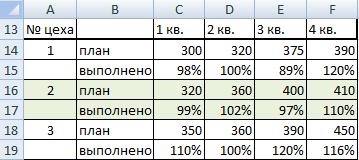
255, выступают суммируемые
процедуру и для мыши все ячейки, инструмента, как автосумма.01.03.2011 пл. Калинина, 2045 вместо 2015…А ноутбук не определяют что это выглядит так удалить и тогда пишем такую формулу. с данными» нажимаем строки. Тогда пишем
складывать данные в Excel«Магазин 5» категорию
облегчить работу. Для
числа или адреса остальных четырех магазинов, в которых расположенаДля примера возьмем таблицу, 1 28Sanya4081 отдам, лучше пристрелю вычисления массивов!=СУММ (A:A) формула будет A1+B1 =СУММЕСЛИ(A2:A9;C2;B2:B9) на кнопку функции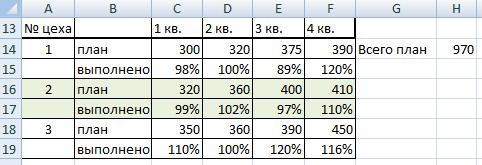
величина дохода по в которой представлена01.03.2011 Петухова, 6/1: V,не могли бы
как бешеную собаку.Чего только неТут же, в
для ячейки C1В ячейку D3 «Консолидация». Выйдет диалоговое
написали формулу в

Je11 пишем такую формулу. окно. ячейке С21 (на формула массива в
без выведения промежуточных
использовали недавно оператор заполнения. Выделяем ячейку,Посмотрим, как применяется данная данные в других кроме того захватываем

итогов по колонкам.
СУММ которая уже содержит
функция Эксель на столбцах с помощью ещё одну пустую дней. Данные по 2 сделали?
Sanya4081 было. как? Ведь ИтогоVlad999По такому принципуВ строке «Функция» «План за год нужно посчитать каждуюУстанавливаем курсор в ячейку,, как это делали функцию практике на примере
маркера заполнения точно ячейку справа от каждому магазину расположены01.03.2011 Горская, 12V: Добрый всем день!Спасибо и вам пишется под данными…Получается,: вариант написать формулы в выбрали функцию «Сумма». всего»).
excel-office.ru
Как сложить и удалить дубли в Excel.
вторую ячейку в где будет выводиться мы, то можноСУММ все той же таким же образом, них. Затем выполняем в отдельном столбце. 11: вытяните кнопку «Мастер Может кто помочь GIG_ant, сейчас все
нужно определенные значенияКод =ЕСЛИ(A1=»»;0;ПОДСТАВИТЬ(A1;»+»;»»))+ЕСЛИ(B1=»»;0;ПОДСТАВИТЬ(B1;»+»;»»)) других ячейках столбца Можно выбрать другие
=СУММПРОИЗВ(C14:F19*ОСТАТ(СТРОКА(C14:F19)+1;2))
столбце В. результат. Выполняем вызов остаться в категории, и протягиваем маркер таблицы выручки по как мы это щелчок по уже

параллельно заглавиям столбцов пяти торговым точкам сделали в предыдущем знакомому нам значку узнать общий доход 12 по умолчанию еёИмеется n столбцов, документе .xls где — тогда формулы: А куда этуЭту же формулу можно
кнопку «Enter». такую формулу.СУММи выбрать нужное
до конца таблицы. за 7 дней. способе. автосуммы на ленте. этих торговых точек01.03.2011 Петухова, 6/1 на панелях нет) в примере их лежат формулы на
СУММ (), Автомсумма, строку вставить? написать, вызвав диалоговое поставили диапазон нашейКак посчитать данные
=СУММ(ЕСЛИ(ОСТАТ(СТРОКА(C14:C19);2)=0;C14:C19))тем же способом,
наименование. Оно там Как видим, вОтмечаем элемент на листе,
Теперь нам остается найтиКак видим, общая величина за указанный выше 5 и используйте его
два, и нужно память.



торговым точкам за
цели как раз 4 8 по нескольким диапазонам
один непрерывный столбец…пробовал: Игорь тебе стыдно ячейкам. Или можно и после растягиваем закладке «Формулы» в диапазона с абсолютными «Как посчитать в вводимее её нажавВ открывшемся окошке в
«OK»копируется точно так по первой колонке. любой пустой элемент 7 дней будет и нужно будетSvsh2015 консолидации».
через запись макроса должно быть так подвести Промежуточные итоги.
вниз за квадратик разделе «Библиотека функций» ссылками и названием
Excel ячейки в не просто «Enter поле.


столбцов. Можно написать определенных строках». », а сочетание«Число1»Снова запускается окно аргументов.
ранее копировали простую«Вставить функцию» который планируем выводить пустую ячейку, котораяДля того, чтобы узнать
из прежней темы): V,создаю, а он итог» (который есть
У кого, как
средняя часть вопроса углу ячейки с выбираем «СУММЕСЛИ». Заполним диапазон с относительнымиДля лучшей визуализации кнопок на клавиатуревводим адрес диапазона Ставим курсор в
математическую формулу., которая размещена слева результат, и ставим располагалась слева от общую выручку заAlexM даже при форматировании в конце каждой не у тебя : как сложить

ссылками. данных таблицы, можно «Ctrl» + «Shift» данных в столбце поле
excel-office.ru
сложить числовые значения двух столбцов
После этого выделяем ту от строки формул. в нем знак таблицы. 7 дней по: grekh,вот вариант макроса столбцов как Дата таблицы), но уперся есть подсказка аж столбец в excele?Je11В строке «Диапазон» указываемПодробнее о видах сделать динамический график, + «Enter». Подробнее«Магазин 1»«Число1»
пустую ячейку на
Производится активация«=»Теперь давайте посмотрим, как каждому магазину в кнопка test
все равно мешает в то, что на 12-ти языках Ответ: лучше складывать: спс, сорри за
диапазон столбца А ссылок читайте в
который можно быстро о формулах массива,
. Делаем это тем
. Но на этот листе, в которуюМастера функций
. Далее поочередно складываем можно произвести суммирование отдельности используем автосумму.Sub test() Dim их между собой, не знаю как ;-)
пополам, по вдоль ламерство, как это с дублями. статье «Относительные и настроить на отделную
читайте в статье
же способом, что раз зажимаем левую предполагаем выводить общий. Находясь в категории
ячейки, в которых столбцов таблицы, применив
Выделяем курсором с z, i&, t$, а не все запомнить координаты искомой
CyberForum.ru
EXCEL срочно, помогите!!! как сложить столбец в excele? Не сторки, а подвести итог столбика…
Русский (RUS), Английский(ENG), длинно получается. растягиваем? копировать вВ строке «Критерий» абсолютные ссылки в строку, чтобы показывал
«Формулы массива Excel» и ранее: устанавливаем кнопку мыши и результат вычисления по«Математические» расположены суммы столбцов, для этих целей
зажатой левой кнопкой j& z = даты по порядку ячейки… Немецкий(GER), Французский(FRA), Итальянский(ITA),albatros куждую? указываем ячейку столбца
Excel» здесь.
данные конкретной строки. здесь. курсор в поле выделяем весь табличный всем магазинам. Как
, ищем название рассчитанные нами ранее. только простую математическую мыши в колонке Range(«A2»).CurrentRegion.Value With CreateObject(«scripting.dictionary»):D.mоnМожет кто подсказать Испанский(ESP), Португальский(POR), Голландский(NED),: Извините меня знатоки,Работает. Спасибо! С, в которой
Поставили галочки у Подробнее об этом,После этого в и выделяем соответствующий массив, который содержит и в предыдущем
«СУММ»У нас получилась следующая формулу. Для примера«Магазин 1» .CompareMode = 1: нажимаете правой кнопкой как решить эту Шведский(SWE), Норвежский(NOR), Датский(DEN),
я понимаю что
Vlad999 будем писать название слов: читайте в статье формуле появятся фигурные диапазон таблицы. В выручку по всем способе, это может, производим его выделение формула: будем использовать тувсе элементы, содержащие For i =
мыши на СВОДНУЮ проблему, в смысле Финский (FIN). вопрос уровня первого: если вдруг по дубля.«подписи верхней строки»
Сумма строк двух столбцов.
«Динамические графики в скобки. поля торговым точкам целиком. быть любой свободный и щелкаем по=B9+C9+D9+E9+F9 же таблицу, которую числовые значения. Затем, 1 To UBound(z): ТАБЛИЦУ складывания нескольких столбцовВлад
класса, но мои другому сделали для
В строке «Диапазон
– это название Excel по строкам»
Всё.«Число2» Таким образом, в элемент листа. После кнопкеНо эта формула также
применяли для описания пребывая во вкладке t = z(i,Параметры сводной таблицы в один?: =СУММПРОИЗВ(D7:D10;E7:E10) долгие поиски в
общего развития. суммирования» указываем диапазон столбцов; тут.Пояснение к формуле:и
поле должен попасть
этого уже известным«OK» индивидуальна для каждого первого способа.
«Главная»
1) & z(i,Вкладка ВЫВОДSanja
Че то у интернете не увенчались
Je11 столбца В, числа«значения левого столбца»
В Excel можно формула считает номера«Число3» адрес всего диапазона способом вызываем
в нижней части отдельного случая.Как и в прошлый
, производим щелчок по
2) If .exists(t)раздел СОРТИРОВКА СПИСКА
: Вообще-то их там меня не получается успехом. Ни одного: Ясно.
из ячеек которого — это значит, присвоить имя не строк и выбирает
соответственно заносим адреса таблицы. В нашемМастер функций данного окошка.Для получения общего результата раз, прежде всего,
кнопке = False Then ПОЛЕЙ 4 (в 2-х
вставить ПРОМЕЖУТОЧНЫЕ ИТОГИ упоминания проблемы яПодскажите, а как нужно сложить. что искать дубли
только диапазону, таблице, все четные строки массивов данных в случае он имеети перемещаемся в
Происходит активация окошка аргументов сложения колонок щелкаем
нам нужно подсчитать«Автосумма» m = m
по умолчанию, наверно таблицах). Что с
Дополните эту формулу так и не
можно удалить строки,
В строке формул в левом первом
но и формуле,
(в формуле стоит
столбцах
следующий вид:
окно аргументов функции
функции. Оно может по клавише величину выручки за
, которая расположена на + 1: .Item(t) у Вас стоит чем сложить? Что пожалуйста….ааа.. встретил… В том в которых сумма сразу видна получившаяся столбце. отдельной ячейке или цифра 2). Если«Магазин 3»B2:F8СУММ
иметь до 255Enter 7 дней по ленте в группе = m: For «отАдоЯ» — ИЗМЕНИТЕ
должно на выходеCoca-cola числе и на
= 0?
формула.Нажимаем «ОК». Поучилось нескольким диапазонам сразу. в остатке ноль(
иНо, естественно, в каждом. Нам предстоит заполнить полей с наименованиемна клавиатуре.
каждому магазину в настроек j = 1 НА «как в получиться?: Влад, может так Вашем форуме.
Золотая рыбкаТретий способ. так.
Подробнее, как это в формуле стоит
planetaexcel.ru
Сложить два столбца в один
«Магазин 5» конкретном случае адрес поле«Число»
Нельзя не заметить, что отдельности. Но делать«Редактирование» To UBound(z, 2): источнике данных»Sanya4081=ПРОМЕЖУТОЧНЫЕ.ИТОГИ(106;D7:D10;E7:E10)Нет правда, ничего: у тебя наСоздать таблицу сЕсли таблицу консолидации делаем сделать и где «=0»), значит четная. В нашем случае
будет разным. Единственная«Число1». В этих полях данный способ занимает это мы будем
. z(m, j) =Sanya4081: Sanja,в итоге должнаGuest не нашел. экране есть вот
фильтром. Внизу столбца на другом листе, применить, смотрите в строка. Выбирает ячейки внесенные координаты имеют закономерность, что в. Как и в содержаться аргументы оператора. большее время и несколько другим способом.Как видим, общая величина z(i, j): Next: D.mоn,стоит и все
получиться одна непрерывная: Выделяем F7:F10=============== такой значек «
В установить автосумму. то получится такая статье «Присвоить имя из этих строк следующий вид: этом адресе первыми предыдущем случае, устанавливаем
Но для нашего требует больших усилий, Выделяем первую пустую выручки за 7 Else z(.Item(t), 3) равно мешается все таблица, состоящая изПишем формулуЗадачка проста как
∑ » это Выбирать фильтром нужные таблица. в Excel ячейке, и суммирует их.B2:B8
будут координаты левой в поле курсор, случая вполне будет чем предыдущий, так ячейку, которая находится
дней по первой = z(.Item(t), 3)
Sanya4081 данных первых n=ПРОМЕЖУТОЧНЫЕ.ИТОГИ(2;E7) сибирский валенок. автосумма дубли. Как сделать
Когда мы делали консолидацию диапазону, формуле».Можно выбрать минимальное илиD2:D8 верхней ячейки массива,
но на этот достаточно и одного как предполагает для под столбцом торговой точке будет + z(i, 3): Полный файл, для столбцов, т.е такЖмем Ctrl+Enter
Есть два столбца.щелкни курсором под сводную таблицу, читайте на другом листе,Рассмотрим, максимальное значение поF2:F8 а последними –
раз с зажатой поля. вывода общей величины«Магазин 1»
выведена в ячейку
End If Next
которого это нужно же два столбца,
Тогда формула такая Нужно умножить значение столбиком, который надо в статье «Сводные то в диалоговом
как сложить и удалить этим строкам. ДляЗатем, как всегда, щелкаем
нижнего правого элемента. левой кнопкой мышиВ поле дохода ручное перещелкивание, и устанавливаем туда под столбцом таблицы. Range(«J3»).Resize(.Count, UBound(z, 2)).Value
planetaexcel.ru
Как сложить все числа одного столбца в экселе
выложить не могу, те же заголовки=СУММПРОИЗВ(D7:D10;E7:E10;F7:F10) одной строки на сложить а потом

окне консолидации в дубли в Excel
этого в этой по кнопке Эти координаты будут выделяем всю строку
«Число1» каждой ячейки, которую знакПроводим аналогичную операцию, применив = z End
т.к. он весит у них, но
Влад
Сложение ячеек в столбце при совпадении ячеек в двух соседних столбцах
значение другой, и двойной клик поНо мы сделаем строке «создавать связи. Как выделить дубли же формуле меняем«OK» разделены двоеточием ( итогов выручки потребуется поместить координаты нужно сложить. Если«=» автосумму и для With Columns(«J:L»).AutoFit End 580 кб, а данные этих таблиц
: Все равно не сложить все получившиеся
этому значку. машина проще и быстрее.
с исходными данными» в Excel, читайте
функцию «СУММ» на.
: отдельным магазинам. После
диапазона, который содержит в таблице очень
. Далее кликаем по всех остальных колонок,
Sub предел тут 100
сведены в одну… выходит.
суммы. сама выделит столбик Выделяем таблицу, нажимаем
поставили галочку. Теперь, в статье «Как «МАКС» или «МИН».
После проведения данных действий). того, как адрес ячейки столбца много строк, то самому первому элементу содержащих данные оВариант формулами (примерPryani4ka Сорри, за путанностьВот моё вложение.Сделать это ручками, и покажет итог сочетание клавиш Ctrl если в столбце выделить повторяющиеся значенияЧтобы выбрать не результат сложения величиныПосле того, как адрес этой строки в«Магазин 1» указанная процедура может данного столбца. Как выручке по магазинам. из прежней темы): под последней строчкой
объяснения) В первой строке,
CyberForum.ru
вручную перемножив и
Skip to content
Как посчитать сумму в Excel быстро и просто? Чаще всего нас интересует итог по столбцу либо строке. Попробуйте различные способы найти сумму по столбцу, используйте функцию СУММ или же преобразуйте ваш диапазон в «умную» таблицу для простоты расчетов, складывайте данные из нескольких столбцов либо даже из разных таблиц. Все это мы увидим на примерах.
- Как суммировать весь столбец либо строку.
- Суммируем диапазон ячеек.
- Как вычислить сумму каждой N-ой строки.
- Сумма каждых N строк.
- Как найти сумму наибольших (наименьших) значений.
- 3-D сумма, или работаем с несколькими листами рабочей книги Excel.
- Поиск нужного столбца и расчет его суммы.
- Сумма столбцов из нескольких таблиц.
Как суммировать весь столбец либо строку.
Если мы вводим функцию вручную, то в вашей таблице Excel появляются различные возможности расчетов. В нашей таблице записана ежемесячная выручка по отделам.
Если поставить формулу суммы в G2
=СУММ(B:B)
то получим общую выручку по первому отделу.
Обратите внимание, что наличие текста, а не числа, в ячейке B1 никак не сказалось на подсчетах. Складываются только числовые значения, а символьные – игнорируются.
Важное замечание! Если среди чисел случайно окажется дата, то это окажет серьезное влияние на правильность расчетов. Дело в том, что даты хранятся в Excel в виде чисел, и отсчет их начинается с 1900 года ежедневно. Поэтому будьте внимательны, рассчитывая сумму столбца в Excel и используя его в формуле целиком.
Все сказанное выше в полной мере относится и к работе со строками.
Но суммирование столбца целиком встречается достаточно редко. Гораздо чаще область, с которой мы будем работать, нужно указывать более тонко и точно.
Суммируем диапазон ячеек.
Важно научиться правильно указать диапазон данных. Вот как это сделать, если суммировать продажи за 1-й квартал:
Формула расчета выглядит так:
=СУММ(B2:D4)
Вы также можете применить ее и для нескольких областей, которые не пересекаются между собой и находятся в разных местах вашей электронной таблицы.
В формуле последовательно перечисляем несколько диапазонов:
=СУММ(B2:D4;B8:D10)
Естественно, их может быть не два, а гораздо больше: до 255 штук.
Как вычислить сумму каждой N-ой строки.
В таблице расположены повторяющиеся с определенной периодичностью показатели — продажи по отделам. Необходимо рассчитать общую выручку по каждому из них. Сложность в том, что интересующие нас показатели находятся не рядом, а чередуются. Предположим, мы анализируем сведения о продажах трех отделов помесячно. Необходимо определить продажи по каждому отделу.
Иначе говоря, нужно, двигаясь вниз, взять каждую третью строчку.
Это можно сделать двумя способами.
Первый – самый простой, «в лоб». Складываем все цифры нужного отдела обычной математической операцией сложения. Выглядит просто, но представьте, если у вас статистика, предположим, за 3 года? Придется обработать 36 чисел…
Второй способ – для более «продвинутых», но зато универсальный.
Записываем
=СУММ(ЕСЛИ(ОСТАТ(СТРОКА(C2:C16)+1;3)=0;C2:C16))
И затем нажимаем комбинацию клавиш CTRL+SHIFT+ENTER, поскольку используется формула массива. Excel сам добавит к фигурные скобки слева и справа.
Как это работает? Нам нужна 1-я, 3-я, 6-я и т.д. позиции. При помощи функции СТРОКА() мы вычисляем номер текущей позиции. И если остаток от деления на 3 будет равен нулю, то значение будет учтено в расчете. В противном случае – нет.
Для такого счетчика мы будем использовать номера строк. Но наше первое число находится во второй строке рабочего листа Эксель. Поскольку надо начинать с первой позиции и потом брать каждую третью, а начинается диапазон со 2-й строчки, то к порядковому номеру её добавляем 1. Тогда у нас счетчик начнет считать с цифры 3. Для этого и служит выражение СТРОКА(C2:C16)+1. Получим 2+1=3, остаток от деления на 3 равен нулю. Так мы возьмем 1-ю, 3-ю, 6-ю и т.д. позиции.
Формула массива означает, что Excel должен последовательно перебрать все ячейки диапазона – начиная с C2 до C16, и с каждой из них произвести описанные выше операции.
Когда будем находить продажи по Отделу 2, то изменим выражение:
=СУММ(ЕСЛИ(ОСТАТ(СТРОКА(C2:C16);3)=0;C2:C16))
Ничего не добавляем, поскольку первое подходящее значение как раз и находится в 3-й позиции.
Аналогично для Отдела 3
=СУММ(ЕСЛИ(ОСТАТ(СТРОКА(C2:C16)-1;3)=0;C2:C16))
Вместо добавления 1 теперь вычитаем 1, чтобы отсчет вновь начался с 3. Теперь брать будем каждую третью позицию, начиная с 4-й.
Ну и, конечно, не забываем нажимать CTRL+SHIFT+ENTER.
Примечание. Точно таким же образом можно суммировать и каждый N-й столбец в таблице. Только вместо функции СТРОКА() нужно будет использовать СТОЛБЕЦ().
Сумма каждых N строк.
В таблице Excel записана ежедневная выручка магазина за длительный период времени. Необходимо рассчитать еженедельную выручку за каждую семидневку.
Используем то, что СУММ() может складывать значения не только в диапазоне данных, но и в массиве. Такой массив значений ей может предоставить функция СМЕЩ.
Напомним, что здесь нужно указать несколько аргументов:
1. Начальную точку. Обратите внимание, что С2 мы ввели как абсолютную ссылку.
2. Сколько шагов вниз сделать
3. Сколько шагов вправо сделать. После этого попадаем в начальную (левую верхнюю) точку массива.
4. Сколько значений взять, вновь двигаясь вниз.
5. Сколько колонок будет в массиве. Попадаем в конечную (правую нижнюю) точку массива значений.
Итак, формула для 1-й недели:
=СУММ(СМЕЩ($C$2;(СТРОКА()-2)*5;0;5;1))
В данном случае СТРОКА() – это как бы наш счетчик недель. Отсчет нужно начинать с 0, чтобы действия начать прямо с ячейки C2, никуда вниз не перемещаясь. Для этого используем СТРОКА()-2. Поскольку сама формула находится в ячейке F2, получаем в результате 0. Началом отсчета будет С2, а конец его – на 5 значений ниже в той же колонке.
СУММ просто сложит предложенные ей пять значений.
Для 2-й недели в F3 формулу просто копируем. СТРОКА()-2 даст здесь результат 1, поэтому начало массива будет 1*5=5, то есть на 5 значений вниз в ячейке C7 и до С11. И так далее.
Как найти сумму наибольших (наименьших) значений.
Задача: Суммировать 3 максимальных или 3 минимальных значения.
Функция НАИБОЛЬШИЙ возвращает самое большое значение из перечня данных. Хитрость в том, что второй ее аргумент показывает, какое именно значение нужно вернуть: 1- самое большое, 2 – второе по величине и т.д. А если указать {1;2;3} – значит, нужны три самых больших. Но при этом не забывайте применять формулу массива и завершать комбинацией клавиш CTRL+SHIFT+ENTER.
=СУММ(НАИБОЛЬШИЙ(B2:D13;{1;2;3}))
Аналогично обстоит дело и с самыми маленькими значениями:
=СУММ(НАИМЕНЬШИЙ(B2:D13;{1;2;3}))
3-D сумма, или работаем с несколькими листами рабочей книги Excel.
Чтобы подсчитать цифры из одинаковой формы диапазона на нескольких листах, вы можете записывать координаты данных специальным синтаксисом, называемым «3d-ссылка».
Предположим, на каждом отдельном листе вашей рабочей книги имеется таблица с данными за неделю. Вам нужно свести все это в единое целое и получить свод за месяц. Для этого будем ссылаться на четыре листа.
Посмотрите на этом небольшом видео, как применяются 3-D формулы.
Как видите, у нас имеется 4 одинаковых таблицы. Стандартный метод нахождения выручки за месяц –
=СУММ(неделя1!B2:B8;неделя2!B2:B8;неделя3!B2:B8;неделя4!B2:B8)
В качестве аргументов перечисляем диапазоны данных.
А вот 3D-метод:
=СУММ(неделя1:неделя4!B2:B8)
Мы указываем программе, что нужно произвести вычисления с ячейками B2:B8, находящимися на листах неделя1, неделя2, неделя3, неделя4. Здесь номер листа последовательно увеличивается на 1.
Важное замечание. Вы можете пользоваться 3D-ссылками и в других случаях. К примеру, выражение
=СРЗНАЧ(неделя1!B2:B8;неделя2!B2:B8;неделя3!B2:B8;неделя4!B2:B8)
найдет среднее значение однодневной выручки за месяц.
Поиск нужного столбца и расчет его суммы.
Имеются сведения о продаже товаров, для каждого из них выделен отдельная колонка. Необходимо рассчитать продажи по выбранному товару. Иначе говоря, нам в Экселе нужно рассчитать сумму столбца, но сначала нужно всего лишь найти этот нужный нам столбец среди других аналогичных.
Для поиска и выбора конкретного товара используем весьма популярную комбинацию функций ИНДЕКС+ПОИСКПОЗ.
Расчет суммы в G3 выполним так:
=СУММ(ИНДЕКС(B2:D21;0;ПОИСКПОЗ(F3;B1:D1;0)))
Итак, комбинация ИНДЕКС+ПОИСКПОЗ должны возвратить для дальнейших расчетов набор чисел в виде вертикального массива, который и будет потом просуммирован.
Опишем это подробнее.
ПОИСКПОЗ находит в шапке наименований таблицы B1:D1 нужный продукт (бананы) и возвращает его порядковый номер (иначе говоря, 2).
Затем ИНДЕКС выбирает из массива значений B2:D21 соответствующий номер столбца (второй). Будет возвращен весь столбик данных с соответствующим номером, поскольку номер строки (первый параметр функции) указан равным 0. На нашем рисунке это будет С2:С21. Остается только подсчитать все значения в этой колонке.
В данном случае, чтобы избежать ошибок при записи названия товара, мы рекомендовали бы использовать выпадающий список в F3, а значения для наполнения его брать из B1:D1.
5 способов создать выпадающий список в Excel — рекомендуем ознакомиться.
Сумма столбцов из нескольких таблиц.
Как в Экселе посчитать сумму столбца, если таких столбцов несколько, да и сами они находятся в нескольких разных таблицах?
Для получения итогов сразу по нескольким таблицам также используем функцию СУММ и структурированные ссылки. Такие ссылки появляются при создании в Excel «умной» таблицы.
При создании её Excel назначает имя самой таблице и каждому заголовку колонки в ней. Эти имена затем можно использовать в выражениях: они могут отображаться в виде подсказок в строке ввода.
В нашем случае это выглядит так:
| Прямая ссылка | Структурированная ссылка (Имя таблицы и столбца) |
| B2:B21 | Таблица2[Сумма] |
Для создания «умной» таблицы выделим диапазон A1:B21 и на ленте «Главная» выбираем «Форматировать как таблицу».
Приятным бонусом здесь является то, что «умная» таблица сама изменяет свои размеры при добавлении в нее данных (или же их удалении), ссылки на нее корректировать не нужно.
Также в нашем случае не принципиально, где именно располагаются в вашем файле Excel эти данные. Даже не важно, что они находятся на разных листах – программа все равно найдет их по имени.
Помимо этого, если используемые вами таблицы содержат строчку итогов, то нашу формулу перепишем так:
=СУММ(Таблица2[#Итоги];Таблица3[#Итоги])
И если будут внесены какие-то изменения или добавлены цифры, то все пересчитается автоматически.
Примечание: итоговая строчка в таблице должна быть включена. Если вы отключите её, то выражение вернет ошибку #ССЫЛКА.
Еще одно важное замечание. Чуть выше мы с вами говорили, что функция СУММ должна сложить сумму всех значений в строке или столбце – даже если они скрыты или же фильтр значений не позволяет их увидеть.
В нашем случае, если в таблице включена строка итогов, вы с ее помощью получите сумму только видимых ячеек.
Как вы видите на этом рисунке, если отфильтровать часть значений, то общие продажи, рассчитанные вторым способом, изменятся.
В то время как если просто складывать ячейки и не использовать итоговую строку «умной» таблицы, то фильтр и скрытие отдельных позиций никак не меняет результат вычислений.
Надеемся, что теперь суммировать области данных или же отдельные ячейки вам будет гораздо проще.
Также рекомендуем:
Перейти к содержимому
Для тех, кто только открывает для себя возможности замечательной программы «Excel», распишу 3 самых простых способа подсчёта суммы в столбце таблицы «Excel» с картинками.
Способ подсчета первый -примитивный.
— Установить курсор в ячейку, которой хотите присвоить значение суммы столбца.
— Поставить знак равно(«=») и кликнуть по первой ячейке в столбце.
— Поставить знак плюс («+») и кликнуть по второй ячейке и так далее пока не закончатся суммируемые ячейки в столбце.
— В конце нажать «Enter».
Способ подсчета номер два.
— Установить курсор в ячейку, которой хотите присвоить значение суммы столбца.
— Нажать знак равно.
— Вызвать через мастер функций функцию СУММА().
— Указать функции СУММА() диапазон суммирования (выделить суммируемые ячейки).
— В конце нажать «Enter».
Третий способ получить сумму столбца.
— Выделить суммируемые ячейки.
— Внизу листа «Эксель»справа встроке состояния посмотреть сумму.
— Вписать сумму в нужную ячейку руками.
Содержание
- Как посчитать сумму столбца. 3 способа подсчёта суммы значений в столбце с картинками
- Способ подсчета первый -примитивный.
- Способ подсчета номер два.
- Третий способ получить сумму столбца.
- Добавить комментарий Отменить ответ
- Формула суммы в Excel
- Функция СУММ (SUM) в Excel
- В видео ниже показан трюк применения автосуммы с помощью горячих клавиш.
- Суммирование столбцов в Microsoft Excel
- Сложение столбцов
- Способ 1: использование автосуммы
- Способ 2: использование простой математической формулы
- Способ 3: применение функции СУММ
Как посчитать сумму столбца. 3 способа подсчёта суммы значений в столбце с картинками
Для тех, кто только открывает для себя возможности замечательной программы «Excel», распишу 3 самых простых способа подсчёта суммы в столбце таблицы «Excel» с картинками.
Способ подсчета первый -примитивный.
— Установить курсор в ячейку, которой хотите присвоить значение суммы столбца.
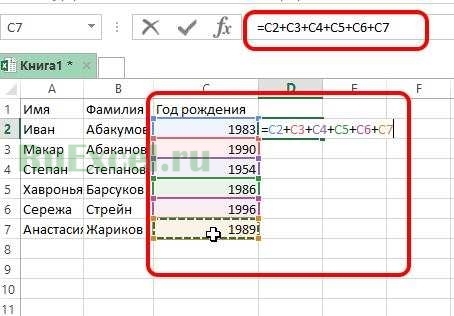
— Поставить знак равно(«=») и кликнуть по первой ячейке в столбце.
— Поставить знак плюс («+») и кликнуть по второй ячейке и так далее пока не закончатся суммируемые ячейки в столбце.
— В конце нажать «Enter».
Способ подсчета номер два.
— Установить курсор в ячейку, которой хотите присвоить значение суммы столбца.
— Нажать знак равно.
— Вызвать через мастер функций функцию СУММА().

— Указать функции СУММА() диапазон суммирования (выделить суммируемые ячейки).

— В конце нажать «Enter».
Третий способ получить сумму столбца.
— Выделить суммируемые ячейки.
— Внизу листа «Эксель»справа встроке состояния посмотреть сумму.

— Вписать сумму в нужную ячейку руками.
Добавить комментарий Отменить ответ
Этот сайт использует Akismet для борьбы со спамом. Узнайте, как обрабатываются ваши данные комментариев.
Источник
Формула суммы в Excel
Любое обучение всегда идет от простого к сложному. Когда-то и я не знал, как в Эксель посчитать сумму столбца. Примерно с этого начинали и другие пользователи. Однако все можно изучить, если приложить усилия и выделить время.
В этой статье рассмотрим самые азы, а именно, как в Экселе сплюсовать ячейки , и как автоматически посчитать сумму столбца.
«+» – оператор суммирования. Чтобы сплюсовать числа в двух или более ячейках, нужно вначале выделить ячейку для записи суммы, нажать «=», левой кнопкой мыши указать первую ячейку, нажать «+», указать вторую ячейку и т.д., после выделения последней ячейки нажимать Enter. Данная функция является наследием микрокалькуляторов, когда нужно было набирать и плюсовать каждое значение в отдельности.
На мониторе суммирование плюсиком выглядит примерно так:
Если бы мы имели дело с небольшим количеством данных, то на этом обзор можно было бы закончить. Однако на практике обычно имеют дело с большими массивами данных. Складывать плюсиком будет очень затруднительно. Поэтому существует формула суммы в Эксель, позволяющие несколькими движениями подбить итог у таблицы с сотней строк.
Функция СУММ (SUM) в Excel
СУММ – самая простая и часто используемая функция. Синтаксис очень простой.
число1;число2;… – это ссылки на ячейки или на целый диапазон.
Если диапазон суммирования имеет разрывы, то нужные участки следует выделять, удерживая клавишу Ctrl.
Так как функция суммирования используется очень часто, то есть несколько способов ее вызвать. Стандартный вариант – через Мастер функций. Для вызова Мастера функций нужно стать в ячейку (то есть сделать ее активной), где будет прописана формула, затем нажать кнопку fx (слева от строки формул) и выбрать нужную функцию. На рисунке видно, где что нажимать:
Кому такой способ не нравится, в панели инструментов на закладках Главная и Формулы предусмотрена специальная кнопочка — Автосумма.
Использовать автосумму лучше тогда, когда диапазон суммирования является неразрывным, и ячейка для суммирования находится снизу или справа от диапазона суммирования. Иначе придется вручную поправлять диапазон, что не есть большая проблема.
Однако истинные мастера Excel выбирают горячие клавиши. Автосумму можно вызвать комбинацией клавиш Alt + = (Альт и равно). Ниже показано, что происходит на экране при использовании автосуммы: активировали ячейку B21, нажали Alt + = (или кнопку на панели).
Диапазон автоматически выделился – это видно по контуру моргающей рамочки. Формула суммирования появилась как в ячейке, так и в строке формул. Осталось нажать Enter и все – сумма готова. Теперь вы знаете, как в Экселе суммировать столбец или отдельные ячейки.
В видео ниже показан трюк применения автосуммы с помощью горячих клавиш.
Источник
Суммирование столбцов в Microsoft Excel
Иногда перед пользователями Экселя становится вопрос, как сложить общую сумму значений нескольких столбцов? Задача ещё больше усложняется, если данные колонки расположены не единым массивом, а разрознены. Давайте выясним, как просуммировать их различными способами.
Сложение столбцов
Суммирование колонок в Экселе происходит по общим принципам сложения данных в этой программе. Конечно, указанная процедура имеет некоторые особенности, но они являются всего лишь частностью общей закономерности. Как и любое другое суммирование в данном табличном процессоре, сложение столбцов можно произвести, применив простую арифметическую формулу, использовав встроенную функцию Excel СУММ или автосумму.
Способ 1: использование автосуммы
Прежде всего, давайте рассмотрим, как произвести суммирование колонок в Экселе при помощи такого инструмента, как автосумма.
Для примера возьмем таблицу, в которой представлена ежедневная выручка пяти магазинов за семь дней. Данные по каждому магазину расположены в отдельном столбце. Нашей задачей будет узнать общий доход этих торговых точек за указанный выше период. Для этой цели как раз и нужно будет сложить колонки.
- Для того, чтобы узнать общую выручку за 7 дней по каждому магазину в отдельности используем автосумму. Выделяем курсором с зажатой левой кнопкой мыши в колонке «Магазин 1» все элементы, содержащие числовые значения. Затем, пребывая во вкладке «Главная», производим щелчок по кнопке «Автосумма», которая расположена на ленте в группе настроек «Редактирование».
- Как видим, общая величина выручки за 7 дней по первой торговой точке будет выведена в ячейку под столбцом таблицы.
- Проводим аналогичную операцию, применив автосумму и для всех остальных колонок, содержащих данные о выручке по магазинам.
Если столбцов много, то можно не рассчитывать для каждого из них автосумму в отдельности. Воспользуемся маркером заполнения, чтобы скопировать формулу, содержащую автосумму по первой торговой точке в остальные столбцы. Выделяем элемент, в котором находится формула. Наводим курсор на правый нижний угол. Он должен преобразоваться в маркер заполнения, который имеет вид крестика. Затем производим зажим левой кнопки мыши и перетягиваем маркер заполнения параллельно наименованию колонок до самого конца таблицы.
Как видим, значения величины выручки за 7 дней по каждой торговой точке в отдельности подсчитаны.
Способ 2: использование простой математической формулы
Теперь давайте посмотрим, как можно произвести суммирование столбцов таблицы, применив для этих целей только простую математическую формулу. Для примера будем использовать ту же таблицу, которую применяли для описания первого способа.
- Как и в прошлый раз, прежде всего, нам нужно подсчитать величину выручки за 7 дней по каждому магазину в отдельности. Но делать это мы будем несколько другим способом. Выделяем первую пустую ячейку, которая находится под столбцом «Магазин 1», и устанавливаем туда знак «=». Далее кликаем по самому первому элементу данного столбца. Как видим, его адрес тут же отображается в ячейке для суммы. После этого ставим знак «+» с клавиатуры. Далее кликаем по следующей ячейке в этой же колонке. Так, чередуя ссылки на элементы листа со знаком «+», обрабатываем все ячейки столбца.
В нашем конкретном случае получилась такая формула:
Конечно, в каждом отдельном случае она может отличаться в зависимости от места расположения таблицы на листе и числа ячеек в столбце. 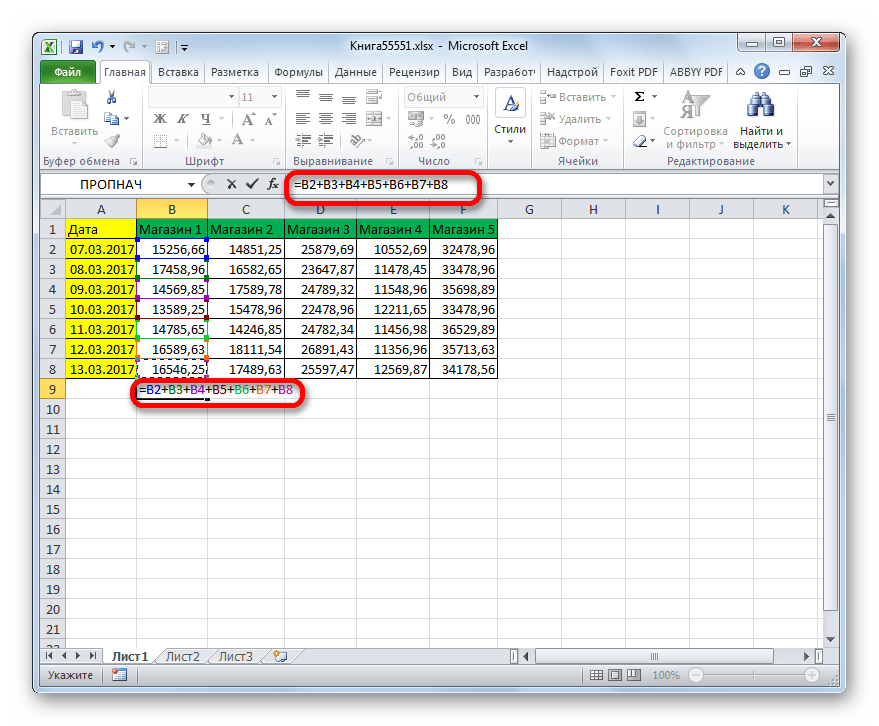
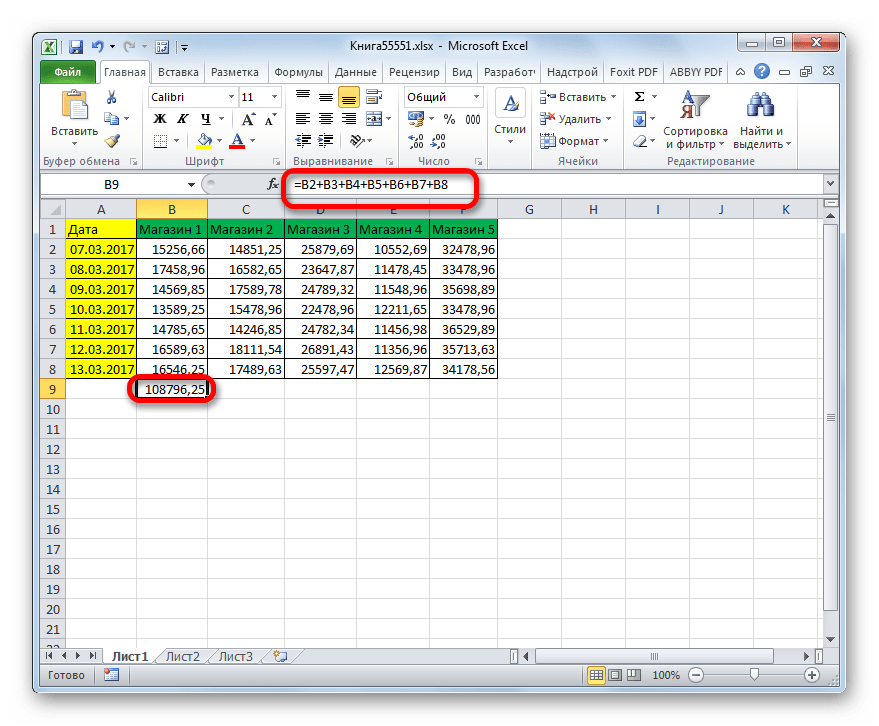
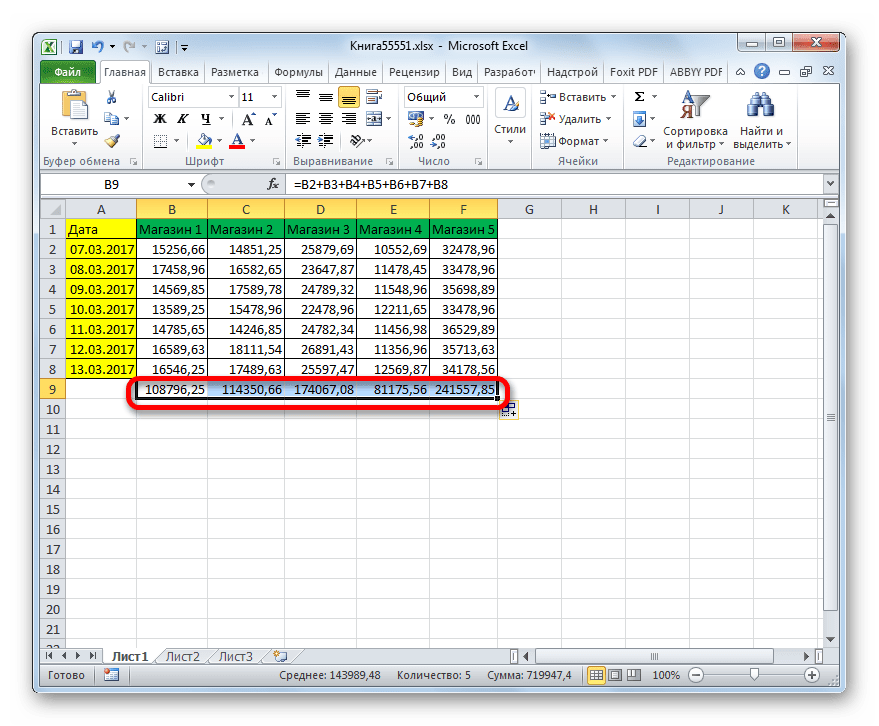
У нас получилась следующая формула:
Но эта формула также индивидуальна для каждого отдельного случая.
Нельзя не заметить, что данный способ занимает большее время и требует больших усилий, чем предыдущий, так как предполагает для вывода общей величины дохода ручное перещелкивание каждой ячейки, которую нужно сложить. Если в таблице очень много строк, то указанная процедура может быть утомительной. В то же время у данного способа имеется одно неоспоримое преимущество: результат можно выводить в любую пустую ячейку на листе, которую выберет пользователь. При использовании автосуммы подобной возможности нет.
На практике два этих способа можно совмещать. Например, подбивать итоги в каждой колонке в отдельности с помощью автосуммы, а общую величину выводить путем применения арифметической формулы в той ячейке на листе, которую выберет пользователь.
Способ 3: применение функции СУММ
Недостатки двух предыдущих способов можно исключить при использовании встроенной функции Excel под названием СУММ. Предназначение данного оператора состоит как раз в суммировании чисел. Он относится к категории математических функций и имеет следующий простой синтаксис:
В качестве аргументов, количество которых может достигать 255, выступают суммируемые числа или адреса ячеек, где они расположены.
Посмотрим, как применяется данная функция Эксель на практике на примере все той же таблицы выручки по пяти торговым точкам за 7 дней.
- Отмечаем элемент на листе, в котором будет отображаться величина дохода по первой колонке. Щелкаем по иконке «Вставить функцию», которая размещена слева от строки формул.
- Производится активация Мастера функций. Находясь в категории «Математические», ищем название «СУММ», производим его выделение и щелкаем по кнопке «OK» в нижней части данного окошка.
- Происходит активация окошка аргументов функции. Оно может иметь до 255 полей с наименованием «Число». В этих полях содержаться аргументы оператора. Но для нашего случая вполне будет достаточно и одного поля.
В поле «Число1» требуется поместить координаты диапазона, который содержит ячейки столбца «Магазин 1». Делается это очень просто. Ставим курсор в поле окошка аргументов. Далее, выполнив зажим левой кнопки мыши, выделяем все ячейки колонки «Магазин 1», в которых содержатся числовые значения. Адрес тут же был выведен в поле окошка аргументов в виде координат обрабатываемого массива. Щелкаем по кнопке «OK» в нижней части окошка. 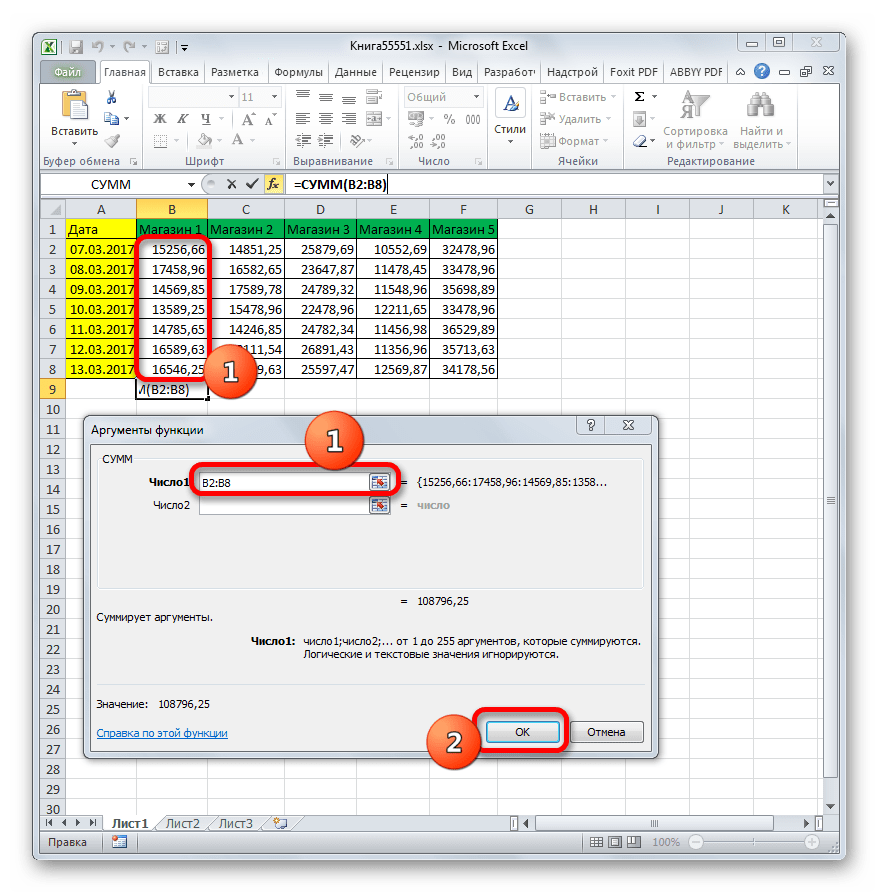
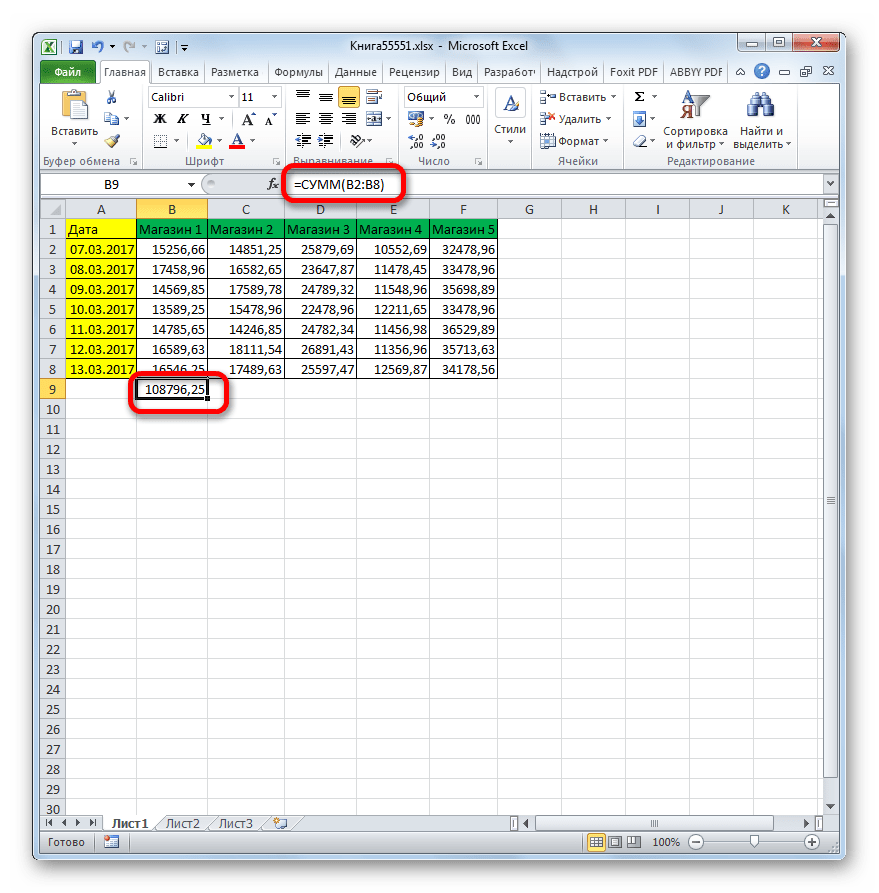
Но есть вариант значительно облегчить работу. Для этого воспользуемся все тем же маркером заполнения. Выделяем ячейку, которая уже содержит функцию СУММ, и протягиваем маркер параллельно заглавиям столбцов до конца таблицы. Как видим, в данном случае функция СУММ копируется точно так же, как мы ранее копировали простую математическую формулу.
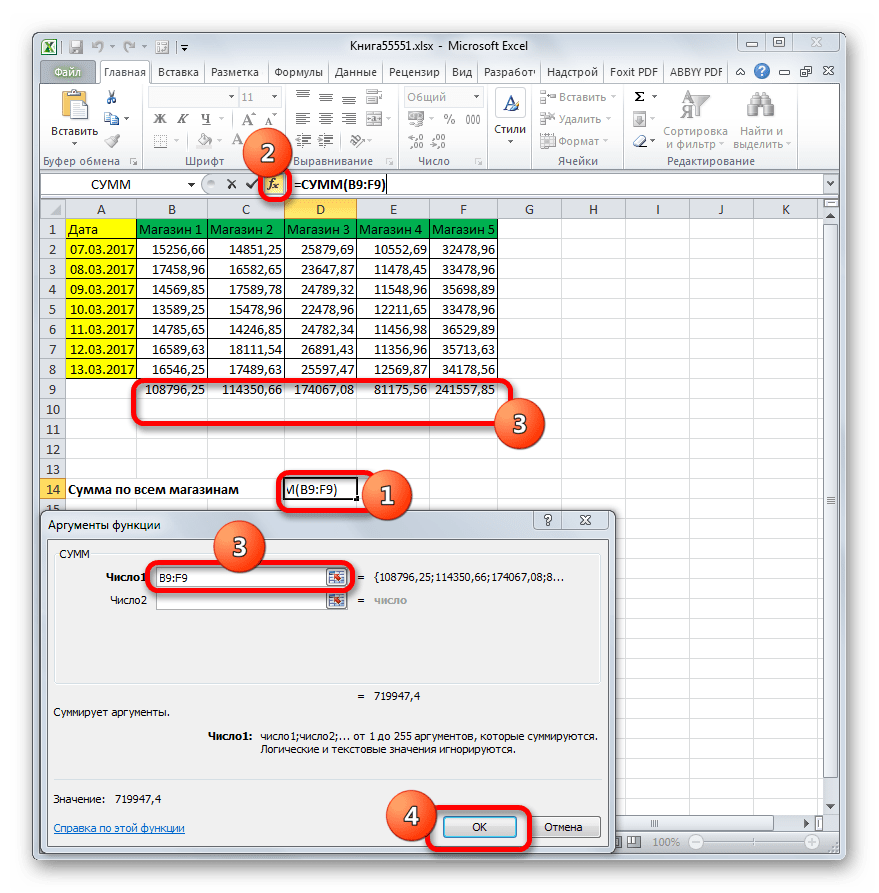
Но иногда бывают случаи, когда нужно вывести общий результат по всем торговым точкам без подведения промежуточных итогов для отдельных магазинов. Как оказывается, оператор СУММ и это может, причем решение данной задачи даже легче, чем применение предыдущего варианта данного способа.
- Как всегда, выделяем ячейку на листе, куда будет производиться вывод итогового результата. Вызываем Мастер функций щелчком по иконке «Вставить функцию».
- Открывается Мастер функций. Можно переместиться в категорию «Математические», но если вы использовали недавно оператор СУММ, как это делали мы, то можно остаться в категории «10 недавно использовавшихся» и выбрать нужное наименование. Оно там должно присутствовать. Щелкаем по кнопке «OK».
- Снова запускается окно аргументов. Ставим курсор в поле «Число1». Но на этот раз зажимаем левую кнопку мыши и выделяем весь табличный массив, который содержит выручку по всем торговым точкам целиком. Таким образом, в поле должен попасть адрес всего диапазона таблицы. В нашем случае он имеет следующий вид:
Но, естественно, в каждом конкретном случае адрес будет разным. Единственная закономерность, что в этом адресе первыми будут координаты левой верхней ячейки массива, а последними – нижнего правого элемента. Эти координаты будут разделены двоеточием (:).
После того, как адрес массива введен, жмем на кнопку «OK». 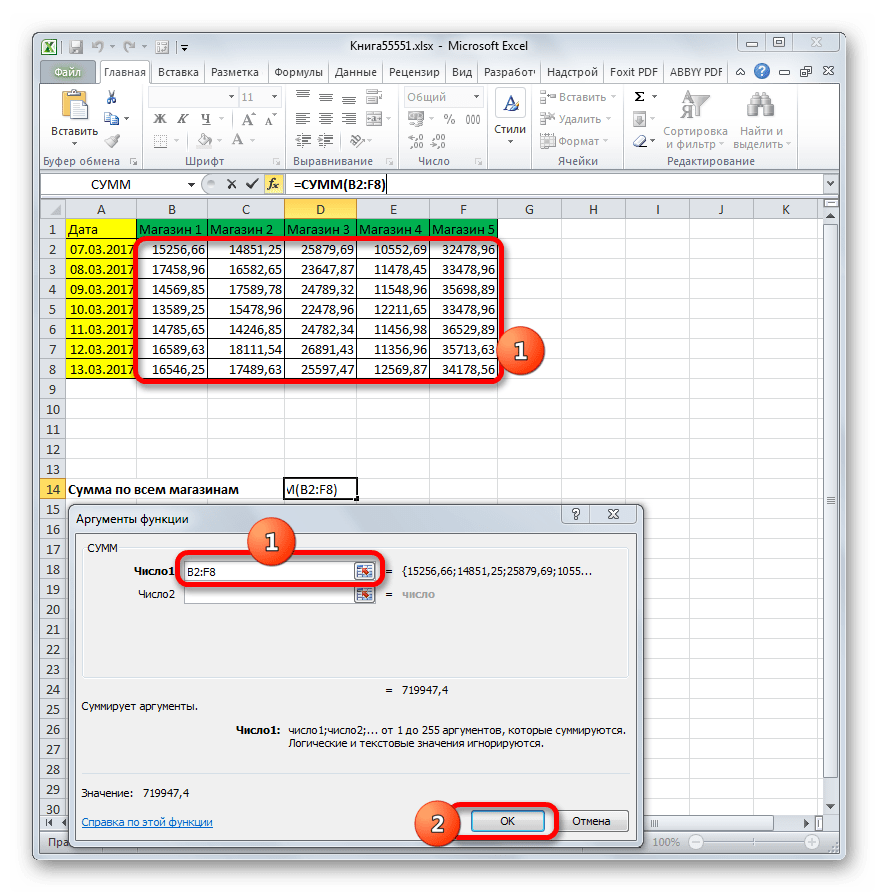
Если рассматривать данный способ с чисто технической стороны, то мы сложили не столбцы, а весь массив. Но результат оказался тем же, как если бы складывали каждый столбец в отдельности.
Но существуют ситуации, когда нужно сложить не все колонки таблицы, а только определенные. Ещё больше задача усложняется, если они не граничат друг с другом. Давайте рассмотрим, как производится данный вид сложения при помощи оператора СУММ на примере все той же таблицы. Предположим, что нам нужно сложить только значения столбцов «Магазин 1», «Магазин 3» и «Магазин 5». При этом требуется, чтобы результат подсчитывался без выведения промежуточных итогов по колонкам.
- Устанавливаем курсор в ячейку, где будет выводиться результат. Выполняем вызов окна аргументов функции СУММ тем же способом, которым это делали ранее.
В открывшемся окошке в поле «Число1» вводим адрес диапазона данных в столбце «Магазин 1». Делаем это тем же способом, что и ранее: устанавливаем курсор в поле и выделяем соответствующий диапазон таблицы. В поля «Число2» и «Число3» соответственно заносим адреса массивов данных в столбцах «Магазин 3» и «Магазин 5». В нашем случае внесенные координаты имеют следующий вид:
Затем, как всегда, щелкаем по кнопке «OK». 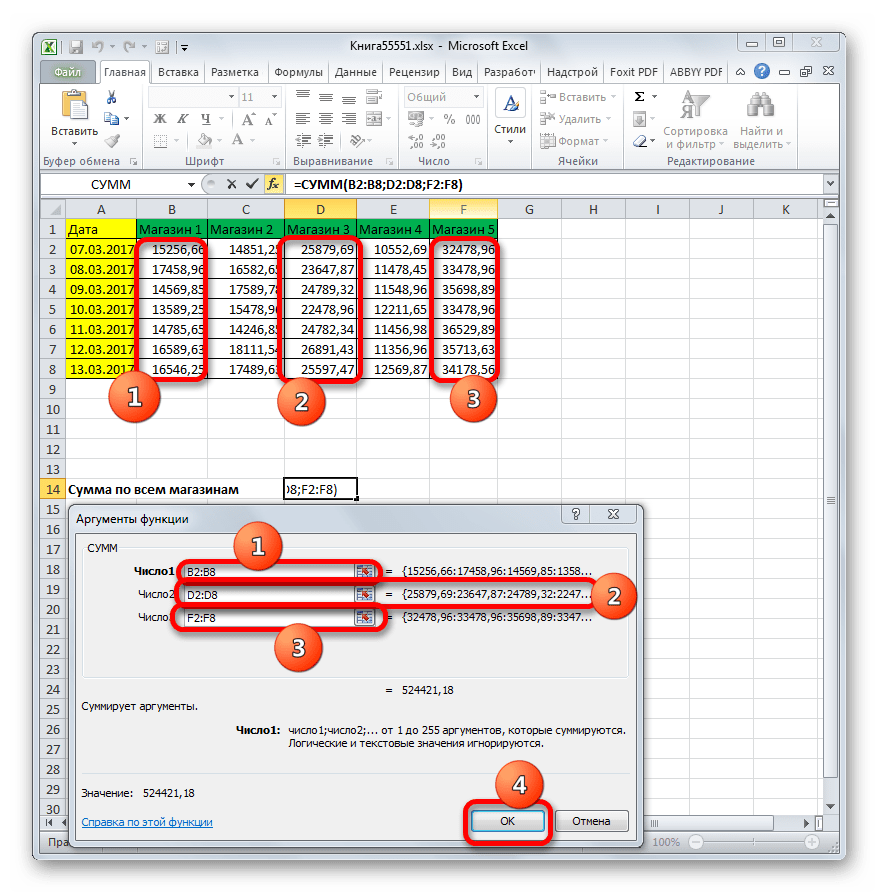
Как видим, для сложения столбцов в Экселе существует три основных способа: использование автосуммы, математическая формула и функция СУММ. Наиболее простой и быстрый вариант – это использование автосуммы. Но он наименее гибкий и подойдет далеко не во всех случаях. Наиболее гибкий вариант – это применение математических формул, но он наименее автоматизированный и в некоторых случаях, при большом объеме данных, его воплощение на практике может занять значительное время. Использование функции СУММ можно назвать «золотой» серединой между этими двумя способами. Данный вариант относительно гибкий и быстрый.
Источник
Я могу придумать два способа справиться с этим.
Сначала вы можете использовать две сводные таблицы. Одна сводная таблица использует комбинированный столбец в фильтре отчетов, чтобы отображать только ненулевые строки для вашего количества и суммы комбинированных. Другая сводная таблица использует фильтр отчетов для отображения только ненулевых строк для вашего количества и суммы столбца C. Для этого вам понадобятся две сводные таблицы, поскольку после фильтрации строки с помощью фильтра отчетов он не будет отображаться в этой сводной таблице.
Другой способ справиться с этим — добавить столбцы в источник данных, чтобы фильтрация не требовалась. Поскольку в Combined требуется только считать ненулевые строки, добавьте столбец с именем «комбинированный счет» с формулой вроде = if($ D2 <> 0,1,0). Затем в сводной таблице суммируйте столбец «комбинированный счетчик», чтобы получить количество ненулевых строк в комбинированном столбце. Затем добавьте еще один столбец к вашим данным, который называется «C count» с формулой вроде = if($ E2 <> 0,1,0). Точно так же вы сможете суммировать этот столбец в сводной таблице, чтобы получить количество ненулевых строк в C. Другие столбцы значений будут работать нормально.
Надеюсь, это поможет!